Не удается проверить удостоверение сервера: Что делать если в iPhone не действителен сертификат
Что делать, «ненадежный сертификат» на iPhone iOS 13 – Не удается проверить приложение :
Здравствуйте, уважаемые читатели сайта Uspei.com. Сегодня я вам расскажу как открыть приложения, которые перестали работать на вашем айфоне, и при открытии которых вы получаете следующее сообщение.
Раньше был способ с перестановкой даты в вашем айфоне, в следствии чего приложения не проверяли сертификат и они продолжали нормально работать, сейчас же это не работает.
Скорее всего ты пользуешься сервисом appscloud, сейчас их сертификаты для приложений переживают не лучшие времена, скоро все будет починено, ну а пока с помощью небольшого костыля получаем доступ к нашим приложениям.
Итак, как вы видите мой царский вк от эпсклауд не запускается, говорит не удается проверить приложение, поэтому я захожу в настройки, листаю в низ и нахожу раздел сафари, здесь ищу кнопку очистить историю и данные, кликаю на нее.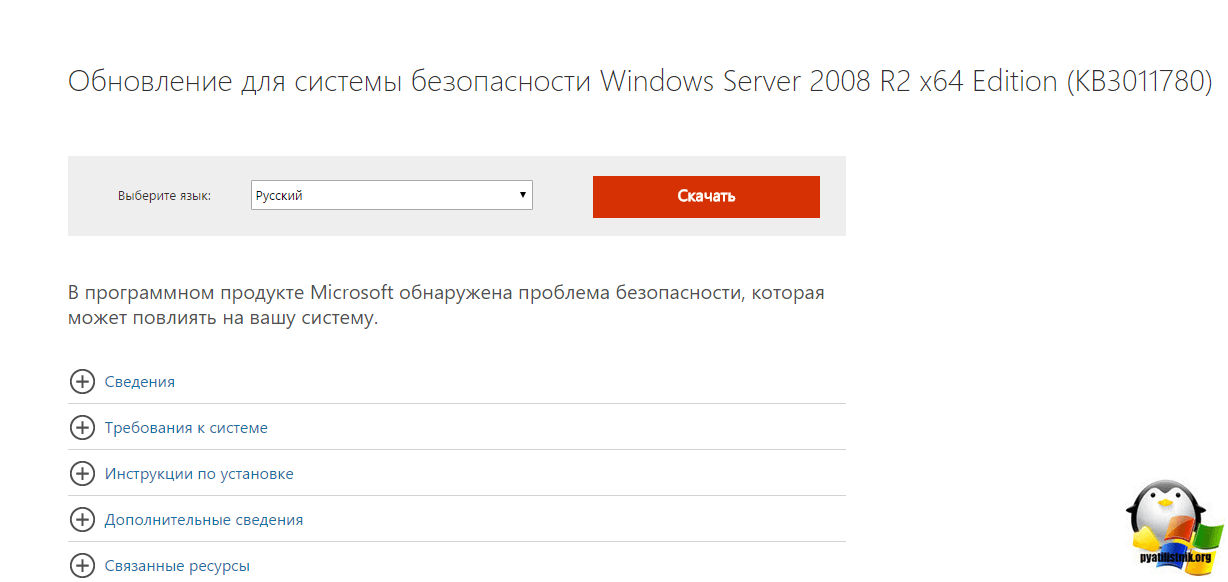 После этого подрубаем авиарежим, чтобы отрубить интернет.
После этого подрубаем авиарежим, чтобы отрубить интернет.
И все эти действия не дают проверить сертификат приложения и мы его можем запустить, но вы скажите зачем нам вк без интернета, я скажу хороший вопрос, поэтому после того, как приложение запустилось, мы можем вернуть наш интернет и обновить новости.
Все будет работать в штатном режиме, даже спустя некоторое время назойливый банер не появляется и все у нас замечательно, не могу сказать как долго держится эффект данного лайфхака, однако у меня даже после выгрузки приложения из многозадачности, оно продолжало работать, но если вдруг что-то снова сломалось, просто повторите вышеупомянутую процедуру.
У меня только это приложение сломалось, потому способ протестировал только на вк, надеюсь что и у вас все будет отлично, если способ сработал, то обязательно напиши об этом в комментариях, да, как и сказал ранее, не очень удобно, однако, этим можно попользоваться, пока приложение не получит новый профиль.
Твитнуть
Поделиться
Поделиться
Отправить
Класснуть
Линкануть
Вотсапнуть
Запинить
Не Удается Проверить Удостоверение Сервера Iphone Почта
Готовим значит вчера пособие по обходу лимита на загрузку файлов больше 100 Mb для пользователей Apple iPhone, сидящих чисто на мобильном интернете, как вдруг на экране появляется вот такое:
Не удается проверить удостоверение сервера. Safari не удается проверить удостоверение сертификата,«www.apple.com». Чтобы продолжить, просмотрите подробную информацию сертификата.
Проверка не удалась. Сертификат для данного сервера не действителен. Возможно вы подключаетесь к серверу, имитирующему «setup.icloud.com», что может подвергнуть риску вашу конфиденциальную информацию.
Ну раз Safari отказывается открывать Web-станицы, App Store тоже перестал работать, решил запустить мобильный браузер Chrome, но там тоже все глухо:
Ваше подключение не защищено.
Злоумышленники могут пытаться похитить ваши данные с сайта www.apple.com (например, пароли, сообщения или номера банковских карт).
Оказалось виной всему не верно выставленные дата и время. Если столкнулись с подобными предупреждениями то настройте дату и время в iPhone корректно – инструкция.
Удостоверение, сертификаты и сервера сразу заработают в обычном режиме. Если год в iPhone сбился очень далеко, то быстро вернуть правильную дату помогло включение и отключение тумблера Автоматически, который находится – Настройки – Дата и время. Ошибки выше сразу пропадают.
Когда вы открываете браузер, то планируете, что всё будет в обыкновенном режиме. Но что делать, если компьютер не желает работать как следует? И докладывает, что сертификат сервера недействителен? В данном случае для вас нужно проверить, как всё работает, всё ли верно выставлено, и нет ли каких-либо заморочек. Можно узреть это сообщение на больших веб-сайтах (недействительный сертификат сервера Гугл, «ВКонтакте»), которые просто не могут допустить такую оплошность.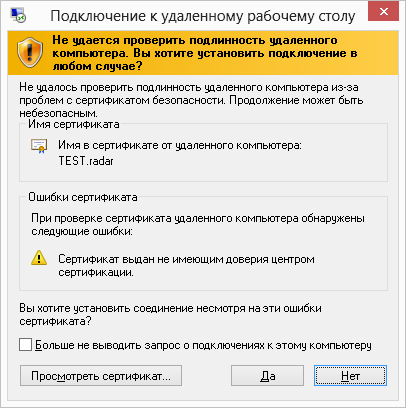
Для начала: для чего употребляется данное обозначение? Что это означает, когда компьютер докладывает, что представленный сервером сертификат недействителен? Таким макаром, компьютер гласит, что электрические документы веб-сайта, которые он предоставил, имеют какую-то некорректность, по этому у машины есть основание для колебаний относительно его подлинности либо полноценности функционирования. Данная неувязка может появиться как из-за проблем со стороны сервера, так и из-за некорректностей на ЭОМ юзера. Если рассматривать первую версию, то здесь может быть такое:
- Проблема с веб-сайтом центра сертификации. Все эти доказательства выдают особые организации. И как хоть какой другой, они не застрахованы от вероятных заморочек вроде террористов, землетрясения, оползней, повреждения линий передач и многих других заморочек. Но это случается очень изредка, и надеяться на данный пункт особо не приходится.
- Препядствия с веб-сайтом вследствие технических проблем либо предумышленного вреда.
 Тут тоже может пойти что-то не так. Сисадмин что-то не то надавил либо злоумышленники ведут атаку сервера, итог один – сертификат сервера недействителен. Но это тоже изредка случается.
Тут тоже может пойти что-то не так. Сисадмин что-то не то надавил либо злоумышленники ведут атаку сервера, итог один – сертификат сервера недействителен. Но это тоже изредка случается.
Главные препядствия данного типа происходят в главном на клиентских компьютерах юзеров. Тут уже может быть ассортимент обстоятельств намного обширнее, потому будут названы главные:
Обход активации. Выходим в меню iOS 7
- Некорректно установленное время.
- Неувязка с программным обеспечением, созданным для просмотра Глобальной сети.
И как убрать данные трудности? Вот этому вопросу на данный момент и будет уделено внимание.
Самая пользующаяся популярностью причина. Если на компьютере стоит неправильное время либо дата, то когда происходит получение всех файлов, машина лицезреет, что характеристики не совпадают, и информирует юзера, что сертификат сервера недействителен. Это всё делается с целью обезопасить человека, который выходит в веб, и не допустить утраты принципиальных для него данных.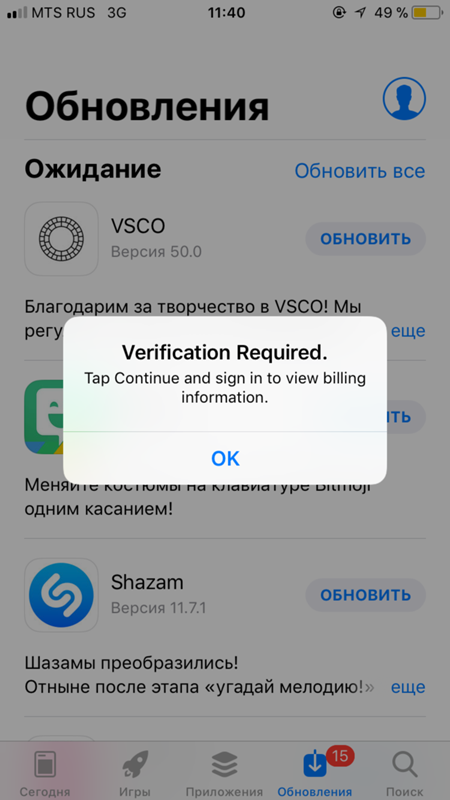 Поправить данную делему совсем не сложно – для этого довольно всего только поправить время на текущие дату и час, и данной трудности не будет. На этот случай приходится примерно 95% схожих происшествий.
Поправить данную делему совсем не сложно – для этого довольно всего только поправить время на текущие дату и час, и данной трудности не будет. На этот случай приходится примерно 95% схожих происшествий.
Что делать, если неувязка не во времени, а в чем либо другом? И что бы вы ни делали, сертификат сервера недействителен и в таком статусе и остается? И при всем этом доступ к данным следует получить срочно? Что ж, если нет времени находить настоящую причину, то можно поступить просто и отлично – всего только отключить проверку сертификата. Для этого нужно перейти в опции собственного браузера, потом зайти в раздел безопасности и совершить нужные деяния (более определенный план впрямую находится в зависимости от применяемой программки). И компьютер не сумеет заблокировать доступ к веб-сайту, так как сертификат сервера недействителен. Но совершайте данные деяния относительно только тех сетевых ресурсов, которым вы доверяете.
Cбой активации iPhone после сброса iPhone, Ошибка активации, 0xE8000013, 0xE8000015 (Решение)
Почему подверглось рассмотрению так не достаточно обстоятельств и методов их устранения? Дело в том, что с помощью их можно решить основную массу заморочек, которые появляются, когда сертификат сервера недействителен. Если они не посодействовали, то для вас навряд ли под силу уже убрать неисправности, и здесь нужна помощь спеца.
Если они не посодействовали, то для вас навряд ли под силу уже убрать неисправности, и здесь нужна помощь спеца.
Источник
Как известно организация или пользователи могут пользоваться софтом Apple Developer Enterprise Program для создания корпоративных программ для iOS и устанавливать их для собственного использования или в организациях. Но перед этим необходимо пройти проверку и если приложение устанавливается «в ручную» то и проверка должна быть осуществлена в ручном режиме.
Причины ошибки проверки IOS программ
Ошибка «Не удается проверить программу» наиболее часто возникает при попытках установить соединение с сайтом https://ppq.apple.com — можно проверить и открыть ссылку в вашем браузере. Причиной этого служит блокировка адреса вашей сетью, провайдером или санкциями. Например в странах защищенных великим сетевым экраном «Great Firewall of China» — Китае или Северной Корее. В качестве решения себя отлично показала связка Shadowrocket и VPN клиента.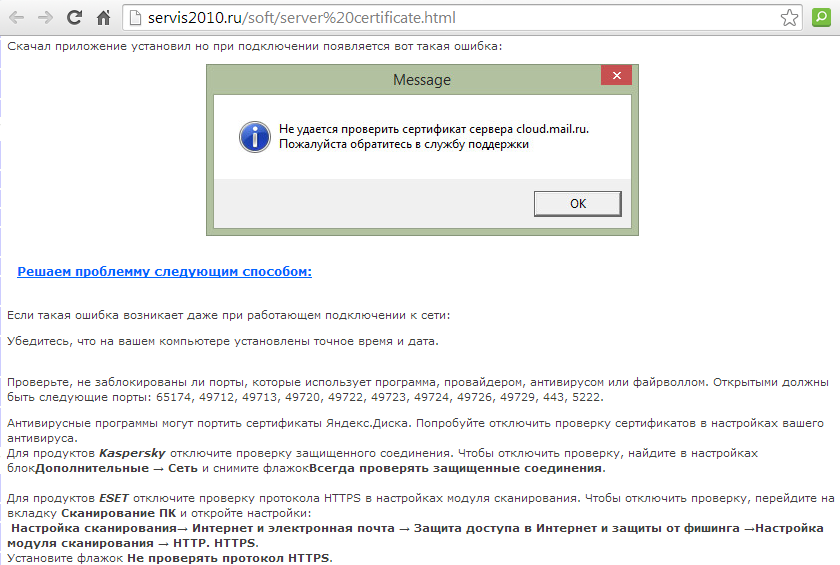
Как исправить ошибку проверки доверия программы
Для того что бы обойти сбои при подключении к https://ppq.apple.com нам потребуется прибегнуть к помощи Shadowrocket и VPN. Для этого
- Скачиваем Shadowrocket из AppStore. На момент написания статьи программа стоила $2.99
- Затем ставим себе рабочий VPN из AppStore или ищем на просторах интернета.
- Запускаем VPN клиент в Shadowrocket — получаем доступ к серверам проверки и проверяем приложения.
Интерфейс программы Shadowrocket
Shadowrocket — полезная утилита из основных ее преимуществ можно выделить следующие:
- Захват всего HTTP/HTTPS/TCP трафика из любых приложений на устройстве и перенаправление на прокси сервер.
- Запись и отображение HTTP, HTTPS, DNS запросов с iOS устройств.
- Настройки правил для сопоставления домена, суффикса домена, ключевых слов, диапазона диапазон IP-адресов CIDR и / или поиск GeoIP.
- Измерение трафика и скорости сети по WiFi, сотовой, прямой и прокси-соединениям.

- Блокировка рекламы по домену.
- Локальное сопоставление DNS.
- Работа сетями 3G, 4G.
- Расшифровка HTTPS трафика.
- Перезапись URL.
- Полная поддержка IPv6.
Это интересно Как сменить лаунчер на телефоне Андроид
Как видим утилита Shadowrocket будет полезна не только для проверки доверия к программам, но так же для блокировки рекламы по до доменному имени и полноценной работой с URL адресами и HTTPS трафиком.
Источник
Используемые источники:
- http://ibobr.ru/manual/udostoverenie-servera-iphone.html
- https://costante.ru/ne-udaetsja-proverit-udostoverenie-servera-iphone/
- https://gus-g.com/ne-ydaetsia-proverit-programmy-ios-trebyetsia-setevoe-podkluchenie/
iOS ssl проверка сертификата — не удается проверить идентичность сервера
Если я использую safari на iOS устройстве для доступа к конкретному URL (https), где сервер имеет недействительный сертификат, safari выдает мне предупреждение о том, что «Cannot verify server identity». Означает, что Safari реализовал проверку сертификата.
Означает, что Safari реализовал проверку сертификата.
Но в моем приложении iPhone, когда я использую NSURLCOnnection с тем же URL(https), как я могу проверить сертификат, является ли он просроченным, самозаверяющим или ненадежным?
iphone
ssl-certificate
Поделиться
Источник
Sukitha Udugamasooriya
03 апреля 2013 в 10:54
1 ответ
- Проверка SSL действительности сертификата SSL с использованием IP в C#
Я пытаюсь проверить действительность посещаемого веб-сайта. Мой план состоял в том, чтобы искать пакеты, отправленные/полученные на удаленный порт 443, а затем получить сертификат SSL, используя адрес IP удаленного хоста. Я могу надежно искать пакеты, однако у меня возникли проблемы с…
- Как проверить сертификат сервера SSL в клиенте twisted SSL
Как проверить сертификаты сервера SSL в моем клиенте twisted SSL? Я очень новичок в SSL, я прошел через скрученные учебники SSL, но все еще не понимаю некоторых вещей.
 Мои запросы таковы: Как я должен проверить сертификат сервера SSL с помощью модуля twisted.internet.ssl , Как метод…
Мои запросы таковы: Как я должен проверить сертификат сервера SSL с помощью модуля twisted.internet.ssl , Как метод…
1
Взгляните на NSURLConnectionDelegate connection:willSendRequestForAuthenticationChallenge
Поделиться
Willam Hill
18 января 2014 в 18:19
Похожие вопросы:
Ручная проверка сертификата сервера в WinINet
Я пытаюсь реализовать ручную самозаверяющую проверку сертификата SSL для клиента WinINet. Я попытался подойти к нему, вызвав InternetQueryOption с параметрами INTERNET_OPTION_SECURITY_CERTIFICATE…
Как проверить SSL сертификатов без корневого сертификата в Python?
Я хочу проверить сертификат SSL сервера, который имеет промежуточный сертификат между корневым сертификатом CA и сертификатом сервера. Если я попробовал пакет ‘requests’, а также ‘httplib’ для. ..
..
SSL проверка сертификата
Я хотел бы знать, каковы точные шаги аутентификации сертификата по HTTP. Я знаю, что об этом уже спрашивали раньше, но из того, что я читал, мне все еще неясно, как это работает. При первом…
Проверка SSL действительности сертификата SSL с использованием IP в C#
Я пытаюсь проверить действительность посещаемого веб-сайта. Мой план состоял в том, чтобы искать пакеты, отправленные/полученные на удаленный порт 443, а затем получить сертификат SSL, используя…
Как проверить сертификат сервера SSL в клиенте twisted SSL
Как проверить сертификаты сервера SSL в моем клиенте twisted SSL? Я очень новичок в SSL, я прошел через скрученные учебники SSL, но все еще не понимаю некоторых вещей. Мои запросы таковы: Как я…
Проверка подлинности сервера (одноранговая) с SSL
Я бы хотел, чтобы мой клиент C/C++ аутентифицировал сервер через SSL. Сначала я загрузил файл сертификата с сервера с помощью openssl s_client -showcerts -connect www. openssl.org:443 </dev/null…
openssl.org:443 </dev/null…
SSL проверка сертификата с помощью AFNetworking
Я понимаю использование и необходимость сертификатов SSL. Я ищу подробное объяснение взаимосвязи между протоколом http и сертификатом SSL, а также между сертификатом https и сертификатом SSL. В…
Использование SSL без сертификата
Встроенные устройства часто нуждаются в защите передаваемых данных. Подумайте о своем маршрутизаторе wifi. Вы хотели бы иметь SSL для защиты вашего пароля при подключении к маршрутизатору. Но…
Проверка сертификата SSL на iOS
Можно ли проверить отпечаток большого пальца сертификата SSL на iOS? Бонусный раунд: меняется ли отпечаток большого пальца, когда я продлеваю свой сертификат? Есть ли какие-то особые соображения при…
cURL ‘проверка состояния сертификата сервера пропущена’
Есть одно сообщение, касающееся проверки сертификата, которое я не совсем понимаю. Вот вам и команда: curl -v https://www. pearsonhighered.com/mediaproducts/theastudyguide/index.html И выход: От…
pearsonhighered.com/mediaproducts/theastudyguide/index.html И выход: От…
0100 Не удалось проверить подлинность сертификата сервера
117 пользователя считают данную страницу полезной.
Информация актуальна! Страница была обновлена 16.12.2019
Ошибки TLS соединений в Сбербанк Бизнес Онлайн — проблема с которой приходится иногда сталкиваться пользователям системы. Последнее время дистанционное управление банковскими операциями приобрело большую популярность. Многие компании и частные предприятия оценили удобство сервиса: теперь нет необходимости тратить время на посещение банка, а управление счетами, заполнение платежных поручений можно проводить прямо в офисе за рабочим столом. Как и в любой системе, здесь не редки сбои в работе. Этого не избежать. Лучше заранее знать о возможных проблемах, чтобы легко справиться с ними.
Ошибки соединения Сбербанк Бизнес Онлайн
Предусмотреть все погрешности в работе невозможно, но существуют наиболее часто встречающиеся, которые в большинстве случаев можно устранить самостоятельно.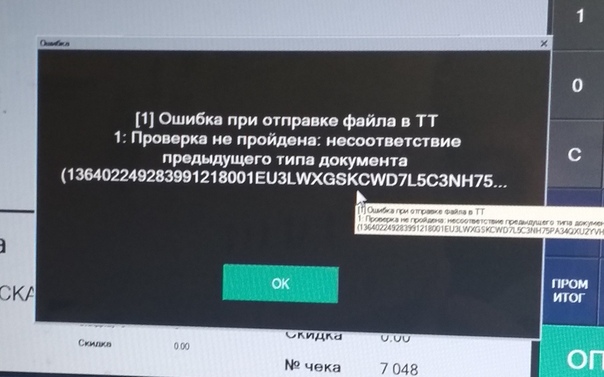
- Некорректный ввод логина и пароля. Такая надпись на мониторе свидетельствует о том, что действительно логин и пароль были введены неправильно. Решить проблему просто: перезагрузить страницу, снова войти, но при этом предельно внимательно указать идентификатор и пароль. Ошибка 401. Она появляется во время входа в систему. Тут причиной может стать работа самого компьютера (устаревшая версия ОС или браузера, блокировка антивирусом или рядовой сбой). Выход следующий: обновить браузер, установить сервис банка Бизнес Онлайн в антивирусный перечень исключений или просто повторно войти. Ошибка контроля. Возникает при формировании платежного документа, если допущены погрешности в заполнении. Система автоматически принимает документ как неактуальный. Для устранения этой неприятности стоит повторно перепроверить все внесенные данные в поля документа, исправить неточности, и снова установить проверку «платежки». Внутренняя ошибка сервера.
 Здесь вообще не стоит беспокоиться и некоторое время переждать: всеми сбоями сервера занимаются специалисты банка. Достаточно сообщить об этом в службу техподдержки.
Здесь вообще не стоит беспокоиться и некоторое время переждать: всеми сбоями сервера занимаются специалисты банка. Достаточно сообщить об этом в службу техподдержки.Проблема номер 0100
Ошибка TLS соединения 0100 Сбербанк Бизнес Онлайн предупреждает о проблемах с сертификатом. При входе в систему происходит процедура проверки и подтверждения его подлинности. Сервер банка осуществляет проверку подлинности сертификата, срок действия, сравнивает адрес URL с указанным адресом в сертификате.
Ошибка TLS соединения 0140
Причин возникновения этой проблемы может быть несколько. Конечно, это может быть элементарный сбой программы. Но чаще всего это связано с применением электронной цифровой подписи. Она является идентификатором пользователя и применяется при визировании различных документов. Скорее всего, мог истечь срок действия подписи, и поэтому она устарела и не является действительной. Для этого нужно обновить ее. Если же срок действия еще не истек, необходимо проверить корректность заполнение полей.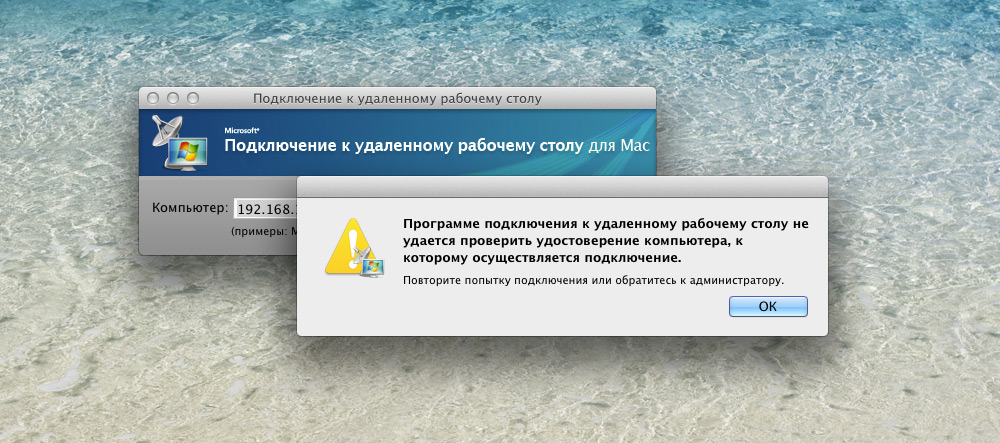 Возможно, нужно установить Capicom для прикрепления цифровой подписи. В любом случае, надо быстро реагировать и обратиться за помощью в службу техподдержки банка, предварительно указав код и действия, предшествующие возникновению погрешности. Чтобы в дальнейшем не возникало подобных проблем, необходимо знать, когда истекает срок подписи.
Возможно, нужно установить Capicom для прикрепления цифровой подписи. В любом случае, надо быстро реагировать и обратиться за помощью в службу техподдержки банка, предварительно указав код и действия, предшествующие возникновению погрешности. Чтобы в дальнейшем не возникало подобных проблем, необходимо знать, когда истекает срок подписи.
Проблема номер 0160
Если на экране возникает сообщение «Ошибка TLS соединения 0160» в системе Сбербанка, это говорит о том, что сервису не удалось проверить подлинность сертификата клиента. Это может означать одно, что у пин-кода закончился срок действия. Решение простое – обратиться в банковское учреждение для получения нового токена и пин-кодов.
Заключение
Многие бизнес-структуры работают с программой Сбербанк Бизнес Онлайн, и не редки случаи возникновения ошибок TLS соединений. Поскольку денежный оборот у многих компаний существенен, то принимать решение об устранении неполадки следует сразу. Нельзя надеяться, что это обыкновенный сбой системы.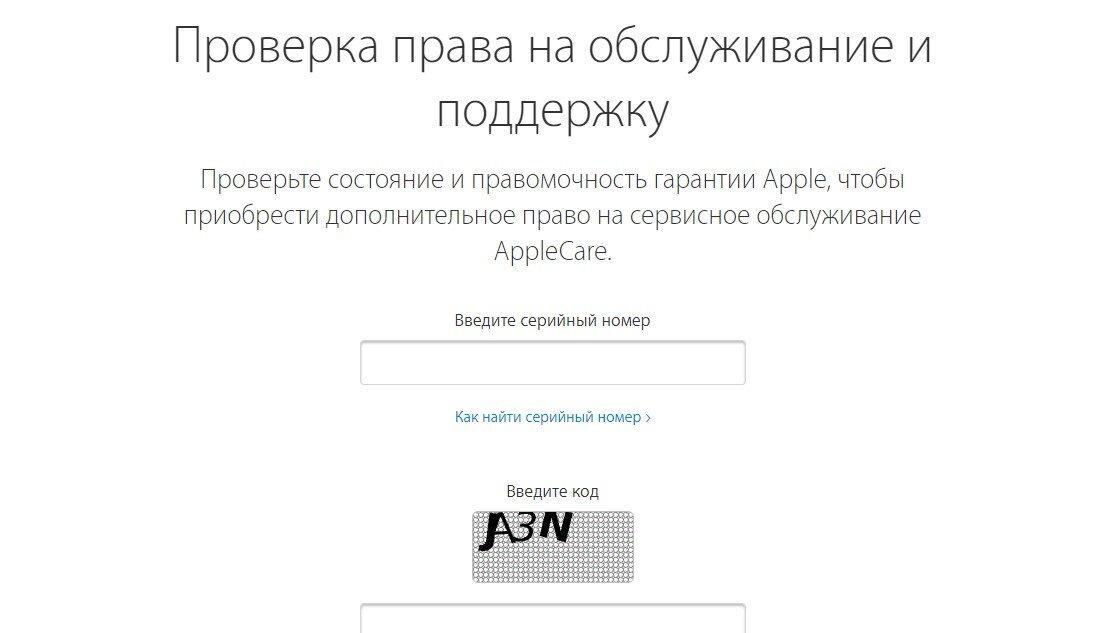 Такое может быть, как и неполадки на сервере. Но чаще всего подобное возникает из-за несоответствия требований, предъявляемых техническому оснащению при подключении к программе. Следует серьезно подойти к ПО, чтобы в дальнейшем не возникало подобных проблем. В любом случае, чтобы ускорить решение данного вопроса стоит сразу обратиться в службу технической поддержки банковского учреждения.
Такое может быть, как и неполадки на сервере. Но чаще всего подобное возникает из-за несоответствия требований, предъявляемых техническому оснащению при подключении к программе. Следует серьезно подойти к ПО, чтобы в дальнейшем не возникало подобных проблем. В любом случае, чтобы ускорить решение данного вопроса стоит сразу обратиться в службу технической поддержки банковского учреждения.
Недавно столкнулся в работе с ошибкой 0160 в Сбербанк бизнес онлайн . Её описания почему-то в интернете не нашлось. Хотя, мне кажется, что на неё легко может нарваться любая организация, которая использует токен для входа в Сбербанк бизнес онлайн.
Дело было так. Пригласили меня в организацию помочь с настройкой доступа к расчётному счёту в СБ. У них есть токен, которым они пользуются несколько лет, и две подписи: директора и главбуха. До сих пор всё было нормально. Но тут сменился директор и понадобилось ввести в работу подпись нового директора.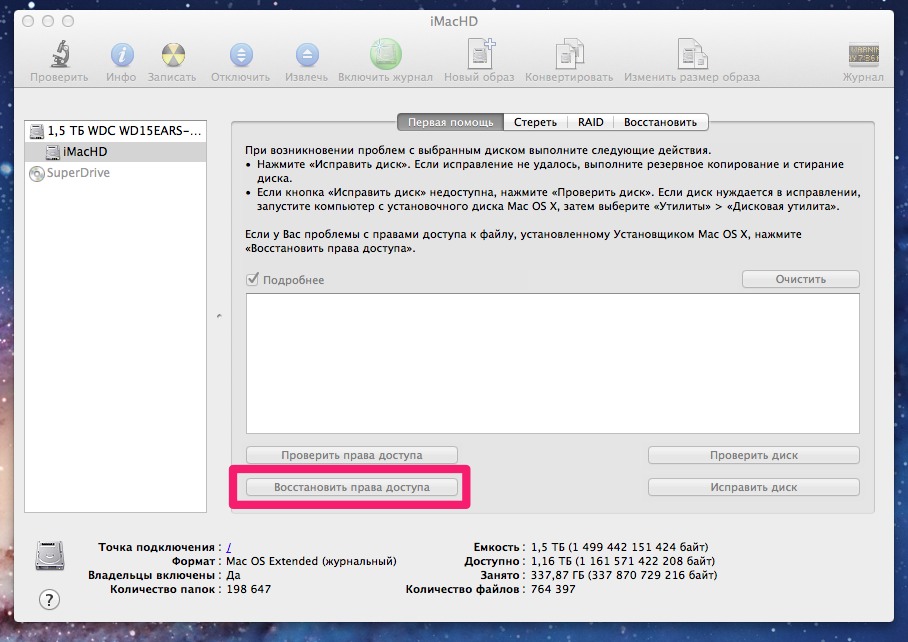
Кстати, маленькое лирическое отступление. Всем небольшим компаниям я всегда советую использовать в Сбербанк бизнес онлайн только одну подпись – директора. Вторая подпись нужна для крупной компании, где есть несколько акционеров – для дополнительного контроля движения финансовых средств. А маленькой фирме с одним учредителем вторая подпись добавляет только геморрой. Но это на мой взгляд. Каждый поступает, как ему нравится.
Итак, я пришел, мне показали компьютер бухгалтера, выдали токен и открыли на рабочем столе текстовый файл с логинами/паролями для доступа к расчётному счёту. Ну, думаю, ерунда какая. Что тут делать? 5 минут – и готово!
Сначала проверил подпись старого директора – она заблокирована, всё по плану. Проверил подпись бухгалтера – всё нормально, заходит.
Приступаю к активации новой подписи. В текстовом файле указан новый свободный pin-код, логин и временный пароль, присланный Сбербанком по СМС. Нормально захожу по пин-коду в главное меню системы, нажимаю «Войти в Сбербанк бизнес онлайн» – и тут-то вываливается ошибка 0160:
Ошибка TLS соединения.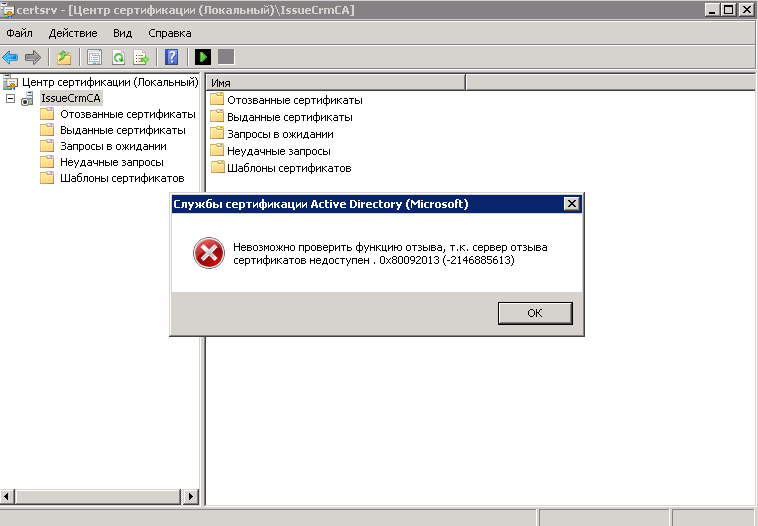
0160. Серверу не удалось проверить подлинность сертификата клиента.
Что я только не делал: компьютеры менял, логин в заявлении и пароль в СМС 20 раз сверял, несколько инструкций Сбера прочитал вдоль и поперёк – ничего не помогает. В интернете по этой ошибке информации не нашел. Есть только про ошибки 0070 и 0140, а про мою, 0160 – ничего.
Но оказалось, что причина в том, что я как раз не сверял. В конвертике с пин-кодом! Мне его в руки не давали. Я пользовался только предоставленными цифрами. И по этому пин-коду в главное меню удавалось без проблем зайти. Дальше уже не пропускало.
Так вот, у пин-кода тоже есть срок действия. На конверте написан. И он закончился! Вот и всё.
Спасибо Сбербанку за потраченные мной впустую два часа и за сомнения в собственной вменяемости!
Подведём итог
Если при входе в Сбербанк бизнес онлайн вы видите это сообщение:
Ошибка TLS соединения.
0160. Серверу не удалось проверить подлинность сертификата клиента.
Значит у вас закончился срок действия пин-кода .
Решение: обратиться в своё отделение Сбербанка, где вам выдадут новый ключ (токен) и новые конвертики с пин-кодами.
Такая неприятность, как ошибки TLS при работе в Сбербанк Бизнес Онлайн – это та проблема, с которой хотя бы раз сталкивался каждый клиент сервиса.
К слову, в последнее время именно дистанционное управление бизнесом приобрело огромную популярность. И многие клиенты Сбербанка уже успели оценить столь высокое удобство данной системы, а именно заполнение платёжных поручений не выходя из офиса в автоматическом режиме, управление счетами в режиме онлайн, отсутствие необходимости в посещении банка и так далее. Однако здесь, как и в любой иной системе, есть свои сбои и нюансы. Так, наиболее частые проблемы, связанные с данной системой – это ошибки TLS соединений, которые, тем не менее, всегда можно исправить.
Ошибки TLS соединений в Сбербанк Бизнес Онлайн
Конечно, предусмотреть и описать здесь все ошибки невозможно, однако давайте разберем самые наиболее часто встречающиеся.
Ошибки соединения Сбербанк Бизнес Онлайн
Ошибка 0140 или, по-другому, ошибка соединения. Причин для таковой ошибки может быть несколько. И одна из самых часто встречаемых – это просто сбои в программе.
Однако еще чаще такая проблема может возникать из-за цифровой электронной подписи. Данная подпись является аналогом обычной подписи и используется тогда. Когда нужно подписать и удостоверить какие-то документы. Поэтому ошибку система выдаст в том случае, если подпись устарела, и более она не действительна. Тогда ее клиенту следует обновить.
Однако бывает, что срок печати еще не истек – тогда нужно будет проверить, насколько точно вы заполнили все поля. Вполне возможно, что для прикрепления подписи вам просто нужно установить Capicom. И тогда проблема решится еще проще.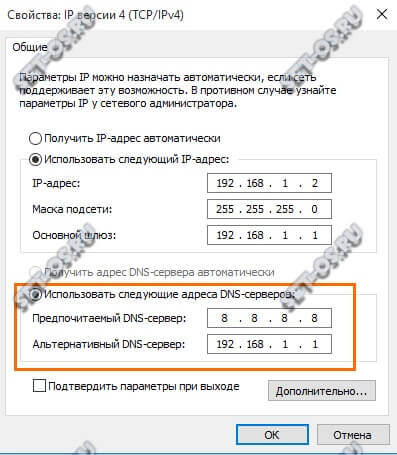
Однако, какой бы не была причина, нужно как можно быстрее ее решать и обращаться в службу поддержки за помощью, сообщив код ошибки и те действия, которые вы выполняли до того, как была совершена ошибка. А чтобы в дальнейшем вы не столкнулись с данной проблемой, нужно точно знать, когда именно истекает ее срок годности.
Проблема номер 0100
Данную ошибку система может выдать в том случае, если у вас появились проблемы с сертификатом. Так, при входе в Бизнес Онлайн осуществляется проверка, а затем и подтверждение ее подлинности. Сервер Сбербанка проверяет, насколько действителен сертификат, до какого срока он действует, а затем сравнивает адрес с тем адресом, который указан в сертификате.
Ошибка TLS 0140
Как уже и было сказано ранее, причин таковой ошибки может быть множество, начиная с обычного сбоя в системе и заканчивая банальной «просрочкой» электронной подписи.
Проблема номер 0160
В том случае, если системе выдается данная ошибка, то это говорит лишь об одном – о том, что система не может проверить подлинность сертификата клиента.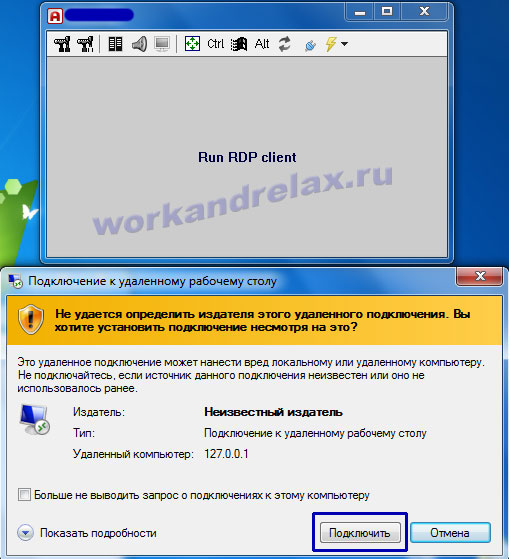 То есть закончилось действие пин-кода. Для того, чтобы возобносить работу системы, нужно обратиться в банк для восстановления пин-кодов либо токена.
То есть закончилось действие пин-кода. Для того, чтобы возобносить работу системы, нужно обратиться в банк для восстановления пин-кодов либо токена.
Другие возможные проблемы
Так же во время работы с системой могут возникнуть следующие проблемы:
- Вы неправильно ввели пароль либо логин при входе в систему. Это говорит о том, что вы действительно ввели что-то не так. Данная проблема решается очень просто – вам нужно будет попросту перезагрузить страницу, вновь войти и ввести данные, но при этом быть максимально аккуратным и внимательным.
- Так же существует ошибка 401, которая выходит тогда, когда клиент банка входит в систему. Основная причина здесь – это сбой в работе вашего компьютера. Здсь существует множество вариантов решения данной проблемы – например, переустановить браузер, либо попросту обновить страницу.
- Так называемая ошибка контроля. Она возникает в том случае, если вы, заполняя какой-то платежный документ, допустили в нем ошибки.
 При этом система считает данный документ как неактуальный для вас. Для того, чтобы данная проблема была устранена, нужно проверить все те поля, которые были вами введены, затем исправить те пункты, которые были заполнены неверно, и еще раз установить проверку документа.
При этом система считает данный документ как неактуальный для вас. Для того, чтобы данная проблема была устранена, нужно проверить все те поля, которые были вами введены, затем исправить те пункты, которые были заполнены неверно, и еще раз установить проверку документа.
- Как вариант, может возникнуть внутренняя ошибка данного сервера. Здесь вам вообще не нужно беспокоиться, а лишь стоит дождаться, когда будут решены все проблемы. Кроме того, вам нужно сообщить о сложившейся ситуации службе техподдержки.
Не Удается Проверить Удостоверение Сервера Iphone ~ KOMP-REVIEW.RU
Когда вы открываете браузер, то планируете, что всё будет в обыкновенном режиме. Однако что делать, если компьютер не желает работать как следует? И докладывает, что сертификат сервера недействителен? Тогда нужно проверить, как всё работает, всё ли верно выставлено, и нет ли каких-либо заморочек. Видим это сообщение на больших веб-сайтах (недействительный сертификат сервера Гугл, ВКонтакте), которые просто у них нет основы чтобы чувствовать себя допустить такую оплошность.
Сначала: с какой целью употребляется данное обозначение? Что это означает, когда компьютер докладывает, что представленный сервером сертификат недействителен? Таким макаром, компьютер гласит, что электрические документы веб-сайта, которые он предоставил, имеют какую-то некорректность, поэтому у машины есть основание для колебаний относительно его подлинности либо полноценности функционирования. Данная неувязка появляется как на основании проблем посторонних сервера, так и на основании некорректностей на ЭОМ юзера. Если рассматривать первую версию, то здесь а вам такое:
- Проблема с веб-сайтом центра сертификации. Эти доказательства выдают особые организации. И как иной, они не застрахованы от вероятных заморочек вроде террористов, землетрясения, оползней, повреждения линий передач и других заморочек. Увы это случается нечасто, и получить данный пункт особо не приходится.
- Препядствия с веб-сайтом вследствие технических проблем либо предумышленного вреда. Тут тоже пойдет что-то совсем не в такой степени.
 Сисадмин что-то не то надавил либо злоумышленники ведут атаку сервера, итог один – сертификат сервера недействителен. Однако это тоже изредка случается.
Сисадмин что-то не то надавил либо злоумышленники ведут атаку сервера, итог один – сертификат сервера недействителен. Однако это тоже изредка случается.
Главные трудности данного типа происходят в главном на клиентских компьютерах юзеров. Тут уже вам понравятся ассортимент обстоятельств намного обширнее, потому будут названы главные:
- Некорректно установленное время.
- Неувязка с ПО, созданным для просмотра Сети Интернет.
И как убрать данные препядствия? Вот этому вопросу сегодня и будет уделено внимание.
Самая пользующаяся популярностью причина. Если на компьютере стоит неправильное время как еще его называют дата, то когда происходит получение всех файлов, машина лицезреет, что характеристики не совпадают, и информирует юзера, что сертификат сервера недействителен. Это всё делается для обезопасить человека, который запускает интернет-браузер, не допустить утраты принципиальных ему данных. Поправить данную делему совсем не сложно – достаточно только поправить время на текущие дату и час, и данной трудности не будет.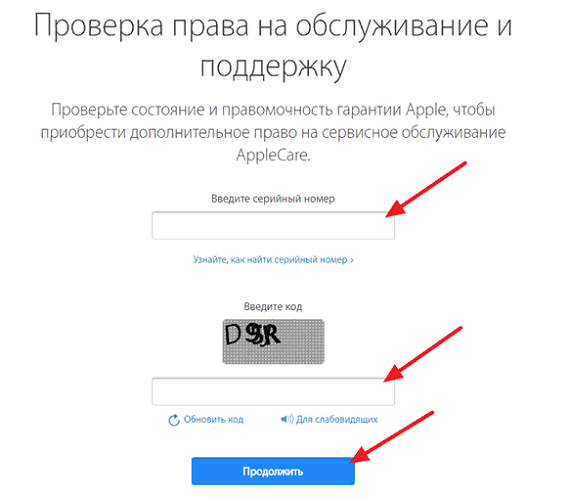 На Такой случай приходится примерно 95% схожих происшествий.
На Такой случай приходится примерно 95% схожих происшествий.
Что делать, если неувязка не во времени, в кое-чем другом? И что бы вы ни делали, сертификат сервера недействителен и в таком статусе и остается? И при всем этом доступ к данным следует получить срочно? Что ж, если нет времени находить настоящую причину, то есть вариант поступить просто и отлично – только лишь отключить проверку сертификата. Для этого необходимо перейти в опции собственного браузера, потом зайти в именно здесь безопасности и совершить нужные деяния (более определенный план впрямую находится исходя из применяемой программки). И компьютер не сумеет заблокировать доступ к веб-сайту, так как сертификат сервера недействителен. Увы совершайте данные деяния относительно только тех сетевых ресурсов, которым вы передаете.
Почему подверглось рассмотрению так практически ничем не обстоятельств и методов их устранения? Существует, что они помогут решить основную массу заморочек, которые появляются, когда сертификат сервера недействителен.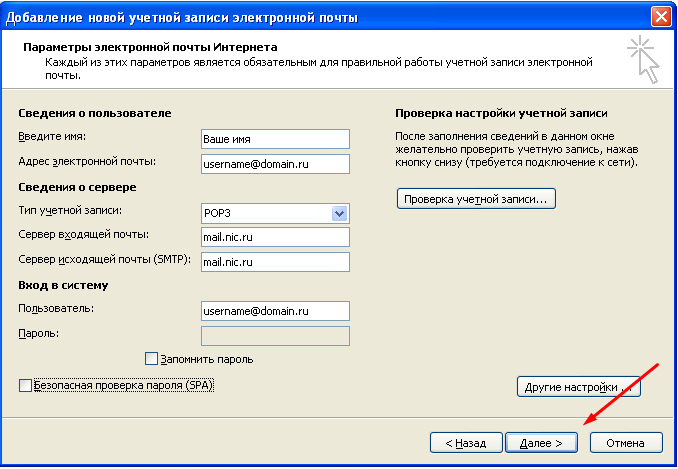 Если они не посодействовали, то для вашей фирмы что доступна уже убрать неисправности, здесь нужна помощь спеца.
Если они не посодействовали, то для вашей фирмы что доступна уже убрать неисправности, здесь нужна помощь спеца.
Тип
Возникли проблемы с Windows и 802.1x
Привет всем, не уверен, что это правильное место, чтобы опубликовать это, но я провел поиск похожих вопросов на этом сабе и видел пару похожих вопросов, которые задавались в прошлом, так что, надеюсь, это вписывается в рамки этого саба.
Поэтому я пытался реализовать Wi-Fi с использованием сертификатов на работе.
Текущая настройка : я настроил SubCA с шаблонами сертификатов для автоматической регистрации как для пользователей, так и для компьютеров (это работает, и я получаю сертификаты как в пользовательском / личном хранилище, так и в локальном компьютере / личном хранилище). Я настроил NPS на одном из DC с необходимыми политиками.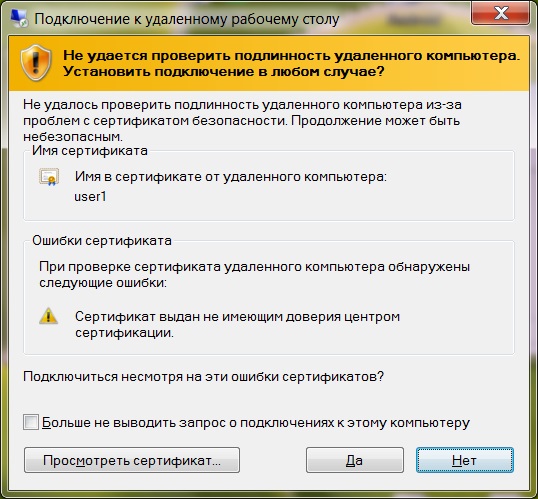 Я настроил объект групповой политики, который настраивает профиль Wi-Fi на тестовой рабочей станции (Windows 10 Pro 1809).
Я настроил объект групповой политики, который настраивает профиль Wi-Fi на тестовой рабочей станции (Windows 10 Pro 1809).
Таким образом, это текущая настройка:
- Windows Server 2016 DC (AD и NPS)
- Windows Server 2016 SubCA
- Unifi AP
- Windows 10 Pro 1809
Что в настоящее время работает :
- Если для режима аутентификации установлено значение «Аутентификация пользователя»: я могу правильно подключиться с использованием сертификата пользователя после входа на тестовую рабочую станцию.
- Если для параметра «Режим проверки подлинности» установлено значение «Проверка подлинности компьютера»: я могу исправить подключение, используя сертификат компьютера на экране входа в систему. Если я войду на тестовую рабочую станцию, я не потеряю соединение.
Это говорит мне о том, что оба способа аутентификации настроены правильно (поправьте меня, если я ошибаюсь, предполагая это).
Цель : загрузить компьютер, подключиться к Wi-Fi с помощью сертификата компьютера, чтобы применить объекты групповой политики, и иметь возможность запрашивать AD для входа пользователя.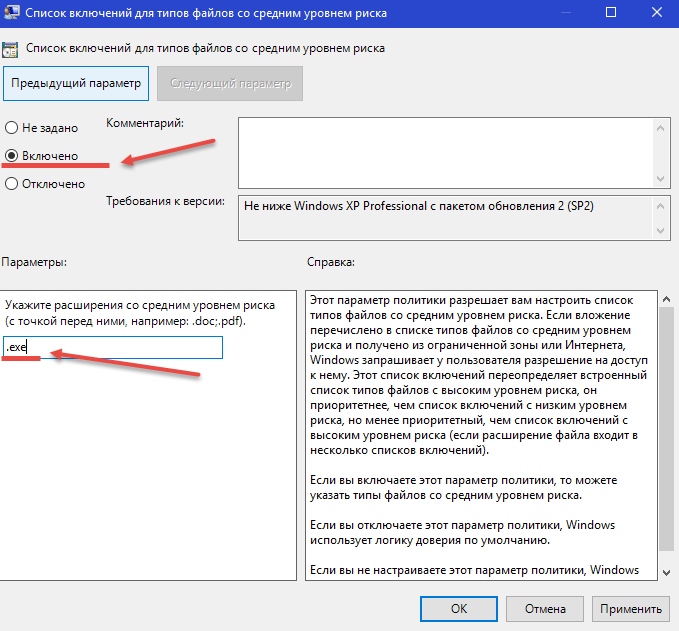 При входе в систему повторите аутентификацию, используя сертификат пользователя.
При входе в систему повторите аутентификацию, используя сертификат пользователя.
Проблема : если я установил режим аутентификации «Проверка подлинности пользователя или компьютера», я не могу подключиться с помощью сертификата компьютера на экране входа в систему и получить сообщение об ошибке, которое гласит «Не удается подключиться, поскольку для входа требуется сертификат. Контакт ваш специалист по ИТ-поддержке. »
Если я затем войду в систему с использованием (кэшированных) учетных данных пользователя, это позволит мне подключиться с использованием сертификата пользователя, как и ожидалось.
Просматривая журналы в средстве просмотра событий (WLAN-AutoConfig), я вижу причину, по которой происходит сбой, но не могу понять, почему происходит сбой: «Основная причина EAP Строка: Сбой сетевой аутентификации \ nНе требуется сертификат пользователя для сети найден на этом компьютере. Я также попытался просмотреть журналы NPS, чтобы узнать, можно ли получить какие-либо дополнительные сведения, но в файлах журналов нет ни одной записи, когда эти неудачные попытки происходят. Из-за этого я склонен полагать, что попытка подключения даже не достигает сервера NPS до сбоя (что имеет смысл, если он не может даже найти сертификат для запуска запроса на подключение).
Из-за этого я склонен полагать, что попытка подключения даже не достигает сервера NPS до сбоя (что имеет смысл, если он не может даже найти сертификат для запуска запроса на подключение).
Видя, как я могу успешно подключиться к сети Wi-Fi, используя мой сертификат компьютера, если я установил режим аутентификации «Аутентификация компьютера» вместо «Аутентификация пользователя или компьютера», почему бы ему не найти требуемый сертификат? Я чувствую, как будто он пытается получить сертификат пользователя, даже если нет зарегистрированных пользователей. Это возможно?
Какая разница между режимами «Аутентификация пользователя» и «Аутентификация компьютера» по сравнению с использованием «Аутентификация пользователя или компьютера», которая может заставить его вести себя таким образом?
Любая помощь будет принята с благодарностью!
Правка №1 : форматирование
Редактирование # 2 : Кроме того, я попытался изменить свои политики NPS, чтобы преднамеренно неправильно их настроить.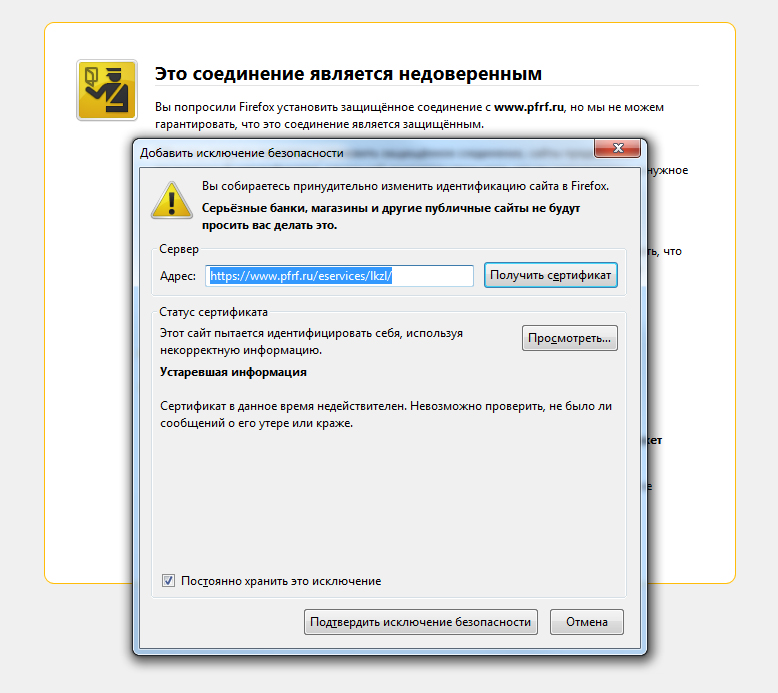 В результате получается, что «аутентификация пользователя» (которая работала раньше) больше не работает (как и ожидалось). Тем не менее, я все еще получаю сообщение об ошибке «Не удается подключиться, потому что вам нужен сертификат для входа», поэтому я больше доверяю своей теории, что запрос на подключение даже не достигает сервера NPS, поскольку поведение остается неизменным по сравнению с предыдущим.
В результате получается, что «аутентификация пользователя» (которая работала раньше) больше не работает (как и ожидалось). Тем не менее, я все еще получаю сообщение об ошибке «Не удается подключиться, потому что вам нужен сертификат для входа», поэтому я больше доверяю своей теории, что запрос на подключение даже не достигает сервера NPS, поскольку поведение остается неизменным по сравнению с предыдущим.
Устранение неполадок в Outlook 2010 и Outlook 2013
При настройке электронной почты в Outlook используйте информацию по устранению типичных проблем. Помните, что вы всегда можете проверять и отправлять письма, используя Рабочую веб-почту.
Прежде чем переходить к советам по устранению неполадок, попробуйте настроить почту вручную в Outlook:
Шаг 1. Убедитесь, что вы можете подключиться к Рабочей почте.
Сначала подключитесь к Workspace Mail в браузере, чтобы проверить, есть ли у вас аккаунт, а также, чтобы проверить имя пользователя и пароль. Перейдите по адресу http://email.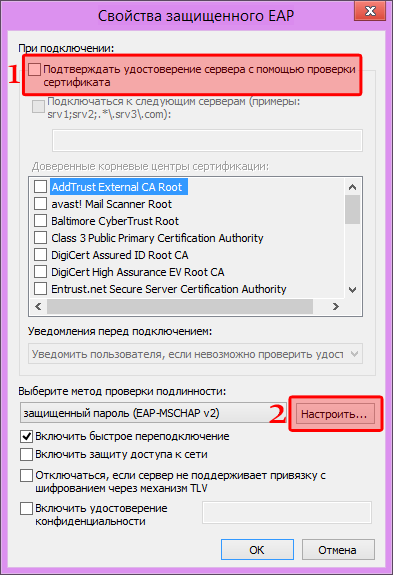 secureserver.net и войдите в почту.
secureserver.net и войдите в почту.
Если вы не можете выполнить вход, еще раз проверьте, настроен ли ваш аккаунт электронной почты и имеете ли вы необходимый адрес и пароль электронной почты. Возможно, вам необходимо связаться с системным администратором, который установил ваш аккаунт. Подробную информацию см. в статье Как создать аккаунт Рабочей почты или Сброс пароля пользователя Workspace Email.
Шаг 2. Еще раз проверьте настройки.
При добавлении информации про сервер и аккаунт можно легко ошибиться, введя, например, не ту букву. Убедитесь, что указаны правильные сервера входящей и исходящей почты (имена хостов), адрес электронной почты и пароль для входа в аккаунт электронной почты.
Имена ваших серверов могут отличаться от наших стандартных настроек в зависимости от того, какой у вас тарифный план электронной почты и где вы его приобрели. Дополнительные сведения см. в статье .
Шаг 3. Сбросьте пароль.
Если вы убедились, что ваш пароль правильный, успешно войдя в систему, но по-прежнему не можете настроить электронную почту в Outlook, смените свой пароль почты Workspace Email. (Вы можете использовать тот же пароль снова).
(Вы можете использовать тот же пароль снова).
После смены пароля попробуйте снова настроить учетную запись электронной почты.
Шаг 4. Попробуйте использовать другие порты SMTP.
Обычно SSL и порт 465 работают для большинства случаев. Если в Outlook вы можете получать электронную почту, но не можете отправлять ее, еще раз проверьте, используете ли вы правильный номер порта.
Иногда поставщики ISP или сетевых услуг блокируют определенные порты из соображений безопасности. Если настройки по умолчанию не работают, попробуйте использовать другие порты.
Изменение настроек порта SMTP в Outlook
- В Microsoft Outlook 2010 выберите пункт меню Файл, затем — Настройки учетной записи.
- Выберите аккаунт, который хотите изменить, и нажмите кнопку Изменить.
- Выберите элемент Другие настройки… и вкладку Дополнительно.
- Рядом с элементом Использовать следующий тип зашифрованного соединения выберите SSL.

- Рядом с элементом Сервер исходящей почты (SMTP-сервер) введите 465. Нажмите кнопки OK и Далее.
- Если данные настройки не работают, повторите шаги 1-3 и выберите значение Нет для параметра Использовать следующий тип зашифрованного соединения. Попробуйте использовать другие порты для сервера исходящей почты (SMTP): 80, 3535 или 25.
- Нажмите кнопки OK и Далее, чтобы открыть проверить, работают ли другие порты.
Шаг 5. Обратитесь в службу поддержки.
Если вы выполнили данную инструкцию, но учетная запись электронной почты все равно не работает на вашем устройстве, свяжитесь со службой поддержки клиентов. У нас есть доступ к дополнительным инструментам, и, возможно, мы сможем решить проблему с вашей учетной записью почты.
Примечание.
Для вашего удобства мы рассказываем, как использовать некоторые сторонние продукты. Но это не означает, что мы их рекомендуем. GoDaddy не предоставляет поддержку по этим продуктам, а также не несет ответственность за их работу. Товарные знаки и логотипы третьих сторон являются зарегистрированными торговыми марками их владельцев. Все права защищены.
Но это не означает, что мы их рекомендуем. GoDaddy не предоставляет поддержку по этим продуктам, а также не несет ответственность за их работу. Товарные знаки и логотипы третьих сторон являются зарегистрированными торговыми марками их владельцев. Все права защищены.
Статьи по теме
Как исправить ошибку «Не удается проверить идентичность сервера» на вашем iPhone
Когда ваш iPhone выводит сообщение об ошибке « не может проверить идентичность сервера », это означает, что сертификат почтового сервера поддельный. Короче говоря, эта ошибка возникает из-за строгой проверки сертификатов почтового сервера вашим iPhone. Это одна из самых распространенных ошибок, возникающих на устройствах iOS при использовании почтового приложения. Прочтите, чтобы узнать, что вызывает эту ошибку iPhone и как ее исправить.
Владельцы iPhone, которые нашли наш сайт, пытаясь найти решение, могут проверить, является ли ваш телефон одним из поддерживаемых нами устройств.Если это так, посетите страницу устранения неполадок для этого устройства, просмотрите ее, чтобы найти проблемы, похожие на ваши, и не стесняйтесь использовать наши решения и обходные пути.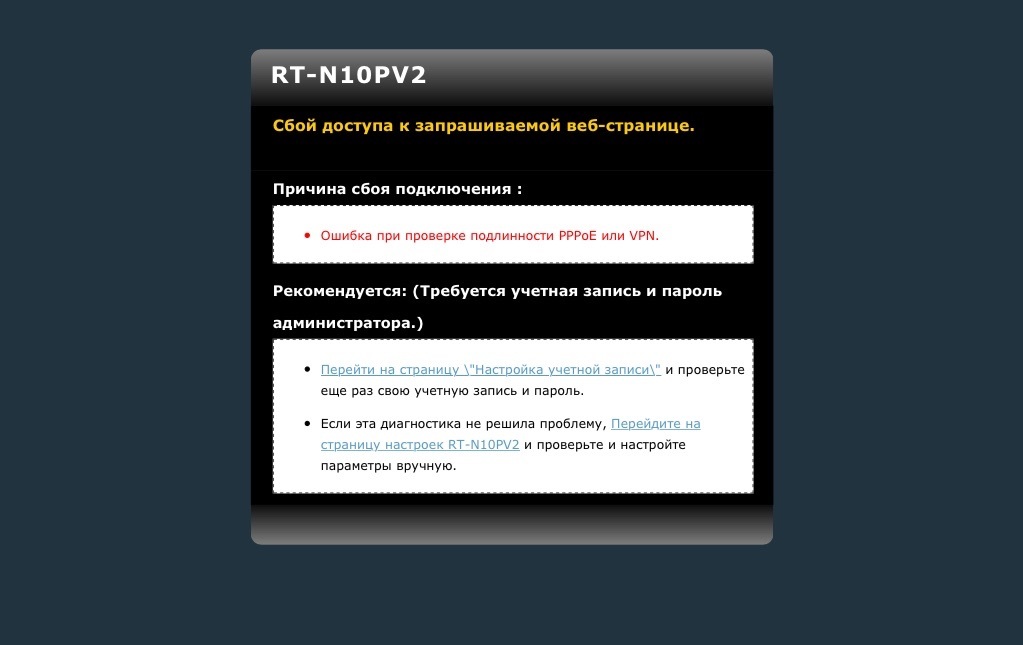 Однако, если после этого вам все еще нужна наша помощь, заполните нашу анкету по проблемам с iPhone и нажмите «Отправить», чтобы связаться с нами.
Однако, если после этого вам все еще нужна наша помощь, заполните нашу анкету по проблемам с iPhone и нажмите «Отправить», чтобы связаться с нами.
Что вызывает ошибку «не удается проверить идентичность сервера» на вашем iPhone?
Для безопасного подключения к почтовому серверу ваш iPhone попытается получить сертификат SSL сервера, а затем проверит его надежность.Если он обнаружит, что сертификат не соответствует имени домена, просрочен или не подписан компанией, он будет помечен как ненадежный. И тогда выскакивает ошибка «Невозможно проверить идентичность сервера». Эта ошибка обычно возникает при настройке новой учетной записи электронной почты на вашем устройстве iOS или после изменения сертификата почтового сервера. То же самое может произойти после переноса учетной записи электронной почты.
Обычно ошибка связана с ненадежными или неверными настройками почтового сервера. Также бывают случаи, когда виноваты ошибки iOS.Чтобы дать вам некоторые подсказки, в этом посте я наметил некоторые из наиболее рекомендуемых методов устранения неполадок и возможных решений.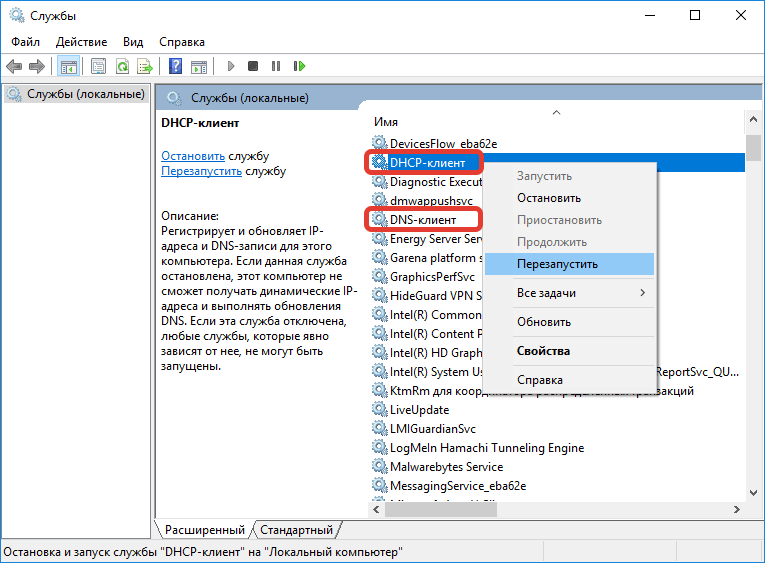 Не стесняйтесь обращаться к этому пошаговому руководству всякий раз, когда вам понадобится помощь в избавлении от сообщения «не удается проверить идентичность сервера» на вашем iPhone.
Не стесняйтесь обращаться к этому пошаговому руководству всякий раз, когда вам понадобится помощь в избавлении от сообщения «не удается проверить идентичность сервера» на вашем iPhone.
Перед устранением неполадок проверьте правильность информации о дате и времени на вашем iPhone. При необходимости установите дату и время автоматически. Если с датой и временем все в порядке, вы можете продолжить и попробовать следующие решения.
Первое решение: закройте и перезапустите приложение Mail.
Это также может происходить среди других случайных ошибок в приложении Почта. И часто подобные ошибки исправляются перезапуском приложения. Если вы недавно открывали приложение «Почта» на своем устройстве, сначала закройте его, чтобы можно было перезапустить.
Если вы используете более ранние модели iPhone с физической кнопкой «Домой», для выхода из фоновых приложений выполните следующие действия:
- Перейдите на экран «Домой» , чтобы начать работу.
- Затем смахните вверх от нижней части экрана и слегка задержитесь посередине.

- Проведите пальцем вправо или влево, чтобы найти приложение Сообщения .
- Затем смахните вверх по карточке / предварительному просмотру приложения «Сообщения » t o закройте его.
Если вы используете iPhone 8 или более ранние модели, очистите фоновые приложения следующим образом:
- Дважды нажмите кнопку «Домой» t o просмотреть последние использованные приложения.
- Затем переходите к предварительному просмотру приложений, проводя пальцем влево или вправо.
- Чтобы закрыть приложение, смахните вверх по области предварительного просмотра.
После завершения работы всех фоновых приложений попробуйте запустить Почту еще раз и посмотрите, исчезла ли ошибка. Если это повторится, вам нужно перейти к следующему возможному решению.
ТАКЖЕ ПРОЧИТАЙТЕ: Как исправить приложение iPhone XR App Store не устанавливает проблему с обновлением
Второе решение: программный сброс / перезагрузка iPhone.

Еще одно возможное решение этой ошибки — перезапуск устройства или программный сброс. Скорее всего, это то, что вам нужно, если ошибка вызвана незначительными сбоями в системе.Есть разные способы мягкого сброса iPhone.
Если вы используете iphone x, XS, XS Max или XR, выполните следующие действия для мягкого сброса:
- Нажмите и удерживайте боковую кнопку и любую кнопку громкости , пока не появится ползунок Выключение появляется.
- Перетащите ползунок, чтобы полностью выключить iPhone.
- Затем через 30 секунд снова нажмите боковую кнопку, чтобы снова включить iPhone.
Если вы используете iPhone 8, 8 Plus или более ранние версии, выполнение мягкого сброса или перезагрузки выполняется следующим образом:
- Нажмите и удерживайте Верхнюю или боковую кнопку до тех пор, пока не выключится питание . Появится слайдер .
- Перетащите ползунок, чтобы полностью выключить телефон.

- Примерно через 30 секунд снова нажмите и удерживайте верхнюю или боковую кнопку , чтобы снова включить телефон.
Выполнение вышеуказанных шагов не повлияет на сохраненную информацию во внутренней памяти телефона, поэтому создание резервной копии не потребуется. После этого попробуйте и посмотрите, появляется ли по-прежнему ошибка «не удается проверить идентичность сервера».
Третье решение: удалите свою учетную запись электронной почты, затем добавьте ее обратно.
Многие люди, которые сталкивались с той же ошибкой при использовании почты на своем устройстве iOS, могли найти решение, удалив учетную запись электронной почты и добавив ее обратно. Если вы хотите попробовать, то вот как это сделать:
- Нажмите Настройки на главном экране.
- Нажмите Учетные записи и пароли.
- Перейдите в раздел Accounts .
- Затем нажмите, чтобы выбрать учетную запись электронной почты, которую вы хотите удалить.

- Нажмите кнопку Удалить учетную запись в нижней части экрана.
- Затем нажмите Удалить с моего iPhone , чтобы подтвердить, что вы хотите удалить учетную запись электронной почты. Выбранный адрес электронной почты будет удален.
- После удаления учетной записи электронной почты вернитесь в меню Настройки-> Учетные записи и пароли .
- Затем выберите опцию Добавить учетную запись.
- Выберите поставщика услуг электронной почты.
- Введите всю необходимую информацию.
Затем следуйте инструкциям на экране, чтобы завершить весь процесс настройки электронной почты.Если вы настроили несколько учетных записей электронной почты на своем iPhone, вам также следует удалить и создать их заново. Если после этого ошибка «не удается проверить идентичность сервера» по-прежнему появляется, перейдите к следующему решению.
Четвертое решение: обновите настройки iOS и оператора связи.
Обновления также могут быть ключом к исправлению ошибки «не удается проверить идентичность сервера», если она вызвана ошибками iOS.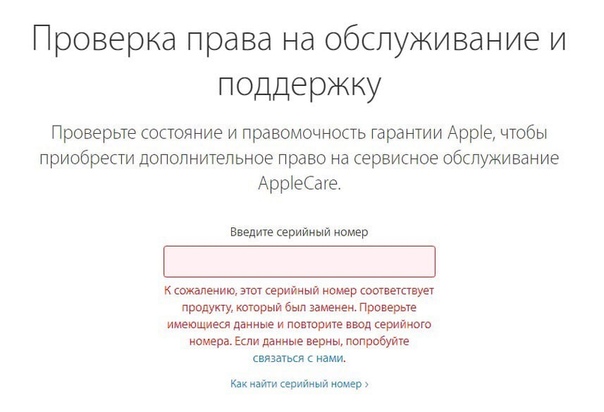 Обновления обычно включают исправления для устранения существующих проблем устройства, которые связаны с ошибками системы.Если у вашего iPhone нет проблем с подключением к Интернету, вы можете проверить и обновить iOS по беспроводной сети. Просто убедитесь, что на вашем устройстве достаточно места для хранения и заряда батареи, чтобы завершить весь процесс.
Обновления обычно включают исправления для устранения существующих проблем устройства, которые связаны с ошибками системы.Если у вашего iPhone нет проблем с подключением к Интернету, вы можете проверить и обновить iOS по беспроводной сети. Просто убедитесь, что на вашем устройстве достаточно места для хранения и заряда батареи, чтобы завершить весь процесс.
- Чтобы проверить наличие обновлений iOS, перейдите в меню Настройки-> Общие-> Обновление программного обеспечения .
Уведомление об обновлении появится, если доступна новая версия iOS. Прочтите и просмотрите информацию об обновлении, а затем следуйте инструкциям на экране, когда все будет готово, чтобы начать загрузку и установку обновления.
Помимо обновлений iOS, установка обновлений оператора связи также может рассматриваться среди других средств исправления, особенно если ошибка связана с проблемами сети.
- Чтобы проверить обновление настроек оператора связи, перейдите в меню Настройки-> Общие-> О , затем перейдите к разделу Оператор связи .

Следуйте инструкциям на экране, чтобы загрузить и установить обновление на свой iPhone.
Подождите, пока iPhone завершит обновление, и как только оно завершится, перезагрузите его, чтобы применить последние системные изменения.
ТАКЖЕ ПРОЧИТАЙТЕ: Как исправить Apple iPhone XR, который не распознается в iTunes, ошибка 0xE
Пятое решение: сбросить настройки сети.
Этот сброс очищает последние сетевые настройки, включая настроенные сети, а затем восстанавливает сетевые параметры и значения по умолчанию. Если ошибка связана с неправильными или недействительными настройками сети, то выполнение этого сброса, скорее всего, решит ее. Вот как это делается:
- На главном экране нажмите Настройки .
- Tap General .
- Прокрутите вниз и нажмите Сбросить .
- Выберите опцию Сбросить настройки сети.
- Если будет предложено, введите пароль, чтобы продолжить.
- Затем нажмите на опцию, чтобы подтвердить, что вы хотите сбросить настройки сети на вашем телефоне.

Телефон автоматически перезагружается по окончании сброса. К тому времени вы можете начать настройку своей сети Wi-Fi для повторного подключения к Интернету и использования онлайн-сервисов.После подключения устройства откройте приложение Почта и посмотрите, исчезла ли ошибка.
Последнее средство: возврат к заводским настройкам / общий сброс.
Ошибка, скорее всего, сохраняется, если основной причиной являются сложные системные ошибки. В этом случае вашим последним вариантом будет общий сброс или сброс настроек на вашем iPhone. Это сотрет все с вашего устройства, включая фатальные системные ошибки, которые могли вызвать конфликты с настройками вашего почтового сервера и вызвали упорную ошибку «не удается проверить идентичность сервера».Если вы хотите продолжить, сделайте резервную копию всех ваших важных данных в iCloud или iTunes, чтобы вы могли восстановить их позже. Когда все будет готово, выполните следующие действия, чтобы восстановить заводские настройки iPhone с помощью настроек:
- На главном экране нажмите Настройки .

- Tap General .
- Прокрутите вниз и нажмите Сбросить .
- Выберите вариант Удалить все содержимое и настройки.
- При появлении запроса введите пароль, чтобы продолжить.
- Затем нажмите опцию, чтобы подтвердить полный сброс системы на вашем iPhone.
После сброса вам нужно будет настроить все на вашем устройстве так же, как вы это делали, когда впервые использовали свой iPhone. Просто воспользуйтесь мастером запуска, чтобы настроить iPhone как новый. При настройке учетной записи электронной почты обязательно введите правильные учетные данные учетной записи электронной почты. Когда все настроено и ваше устройство подключено к сети, проверьте, не исчезла ли ошибка, запустив приложение «Почта».
По-прежнему появляется ошибка «не удается проверить идентичность сервера» на вашем iPhone?
Возможно, ошибка сохраняется из-за проблемы с вашим поставщиком услуг электронной почты.Например, на почтовом сервере могут возникать технические проблемы, и в настоящее время он находится на обслуживании. В этом случае вы можете связаться со своим поставщиком услуг, чтобы проверить текущий статус почтового сервера. Вы также можете попросить своего поставщика услуг / оператора связи помочь вам проверить и перенастроить параметры SMTP или сервера входящей и исходящей почты на вашем устройстве.
В этом случае вы можете связаться со своим поставщиком услуг, чтобы проверить текущий статус почтового сервера. Вы также можете попросить своего поставщика услуг / оператора связи помочь вам проверить и перенастроить параметры SMTP или сервера входящей и исходящей почты на вашем устройстве.
Кроме того, вы можете сообщить о проблеме в службу поддержки Apple, чтобы они могли провести дополнительную оценку, чтобы определить, связана ли проблема с серверами Apple.
Свяжитесь с нами
Мы стремимся помочь нашим читателям решить проблемы с их телефонами, а также научиться правильно использовать свои устройства. Итак, если у вас есть другие проблемы, вы можете посетить нашу страницу устранения неполадок, чтобы вы могли самостоятельно проверить опубликованные нами статьи, содержащие решения общих проблем. Кроме того, мы создаем видео, чтобы продемонстрировать, как все работает на вашем телефоне. Посетите наш канал Youtube и подпишитесь на него. Спасибо.
Не удается проверить подлинность сервера, исправить
Несколько пользователей сообщили, что они не могут проверить свою электронную почту с помощью приложения Mail на своих устройствах iOS или iPadOS.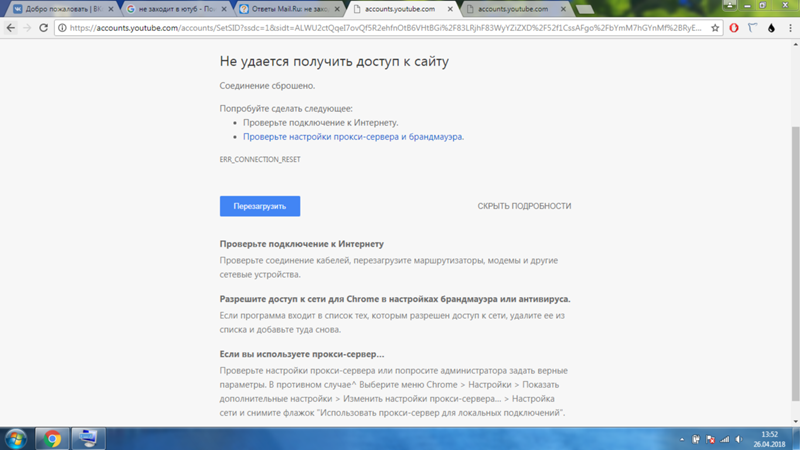 В этой статье объясняется, как можно устранить неполадки, если вы видите сообщение об ошибке «Не удается проверить идентичность сервера». Это обычная проблема. У вас может возникнуть эта проблема, когда вы пытаетесь проверить почту на iPad или iPhone. Похоже, что эта проблема затрагивает пользователей как IMAP, так и POP. IMAP и POP — это два метода доступа к электронной почте с любого устройства.
В этой статье объясняется, как можно устранить неполадки, если вы видите сообщение об ошибке «Не удается проверить идентичность сервера». Это обычная проблема. У вас может возникнуть эта проблема, когда вы пытаетесь проверить почту на iPad или iPhone. Похоже, что эта проблема затрагивает пользователей как IMAP, так и POP. IMAP и POP — это два метода доступа к электронной почте с любого устройства.
См. Также: Mail не может сохранить информацию о ваших почтовых ящиках, потому что в вашей домашней папке недостаточно места
В сообщении об ошибке говорится:
«Не удается проверить подлинность сервера.Подлинность mail.macreports.com не может быть подтверждена по почте ».
Как исправить
Важно следовать этим инструкциям по порядку. Между шагами проверьте приложение Mail, чтобы увидеть, решена ли проблема.
Как указано в сообщении об ошибке, на почтовом сервере вашего поставщика услуг электронной почты могут быть проблемы с сертификатом безопасности (SSL).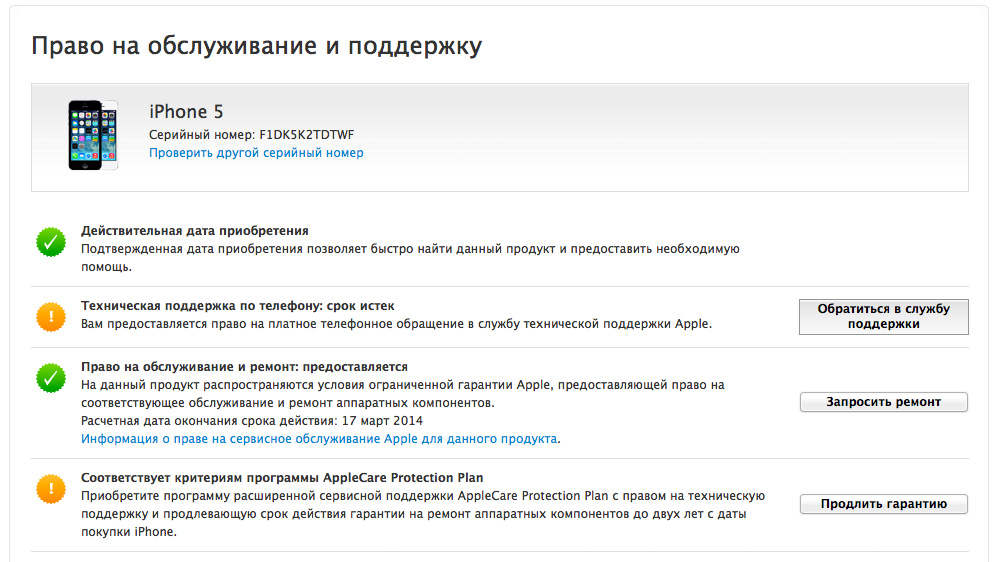 Другая возможность заключается в том, что ваш поставщик услуг электронной почты недавно внес изменения в систему, и это изменение вызывает эту проблему.
Другая возможность заключается в том, что ваш поставщик услуг электронной почты недавно внес изменения в систему, и это изменение вызывает эту проблему.
1 . Обратитесь к своему поставщику услуг электронной почты (Gmail, Hotmail, Yahoo, AOL или к администратору Exchange / ИТ), чтобы узнать, нет ли сбоев в обслуживании. Кроме того, узнайте у поставщика услуг, правильные ли настройки вы используете.
См. Также: Yahoo Mail не работает на iPhone или iPad
2 . Убедитесь, что iPhone или iPad подключен к Интернету через Wi-Fi или сотовую связь. Возможно, вы захотите легко проверить свое интернет-соединение. Откройте Safari на своем устройстве и попробуйте посетить веб-сайт.Если у вас возникли проблемы с подключением, вы можете просмотреть следующие статьи, чтобы устранить эту проблему:
3 . Перезагрузите ваше устройство. Вот как:
- iPhone X, 11 или новее и iPad с моделями Face ID: нажмите и удерживайте кнопку питания (боковую или верхнюю) и кнопку увеличения (или уменьшения) громкости вместе, пока не появится ползунок выключения.
 Затем перетащите экранный ползунок. Подождите, пока ваше устройство полностью не выключится. Затем нажмите и удерживайте кнопку питания (сбоку или сверху), пока не увидите логотип Apple.
Затем перетащите экранный ползунок. Подождите, пока ваше устройство полностью не выключится. Затем нажмите и удерживайте кнопку питания (сбоку или сверху), пока не увидите логотип Apple. - Другие модели iPhone и iPad: нажмите и удерживайте кнопку питания (боковую или верхнюю), пока не увидите ползунок выключения. Затем перетащите ползунок. Подождите около 30 секунд, чтобы убедиться, что ваше устройство выключено. Затем нажмите и удерживайте кнопку питания, пока не появится логотип Apple, чтобы включить устройство.
4 . Убедитесь, что на вашем iPad или iPhone установлена последняя версия iOS или iPadOS. Вот как вы можете проверить и обновить свое устройство:
- На своем устройстве перейдите в «Настройки»> «Основные»> «Обновление ПО».
- Если доступно обновление, нажмите «Загрузить и установить» и следуйте инструкциям на экране.
5 . Отключите опцию «Использовать SSL». Это может решить вашу проблему, если проблема не исчезла.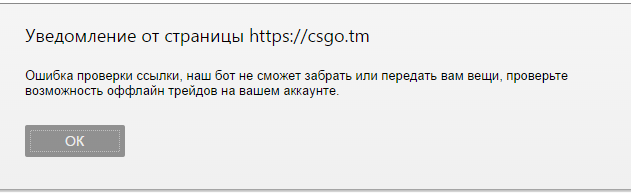 Вот как:
Вот как:
- Нажмите «Настройки».
- Пароли и учетные записи.
- В разделе «Учетные записи» выберите учетную запись электронной почты, из-за которой возникла эта проблема.
- Нажмите «Учетная запись».
- Нажмите «Дополнительно».
- В разделе «Входящие настройки» отключите Использовать SSL.
- Затем выйдите из настроек, перезапустите приложение «Почта» и повторите попытку, если эта проблема возникнет снова.
6 . Удалите и снова добавьте свою учетную запись. Обратите внимание, что при удалении вашей учетной записи могут быть удалены ранее загруженные электронные письма. Вы можете войти в систему на веб-сайте поставщика услуг электронной почты, если ваш поставщик услуг электронной почты предлагает услуги на основе Интернета. Если вы видите там все электронные письма, они будут повторно загружены, когда вы повторно добавите учетную запись.
Это может решить вашу проблему, поскольку ваши текущие настройки могут быть неправильными или поврежденными.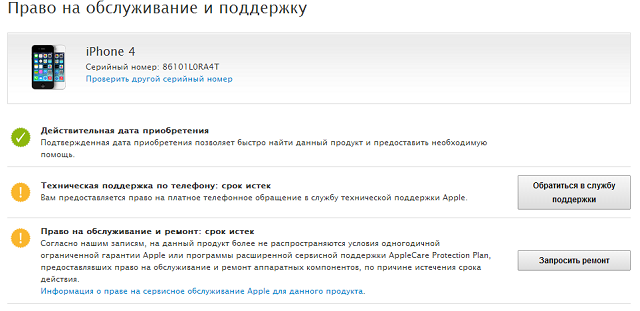 Вот как:
Вот как:
- На вашем iPhone или iPad нажмите «Настройки»> «Пароли и учетные записи».
- Нажмите на проблемную учетную запись электронной почты (которую мы удалим).
- Нажмите «Удалить учетную запись».
Теперь ваша учетная запись удалена, давайте снова добавим ее. Есть два способа добавить учетную запись электронной почты:
- Автомат.
- Руководство.
Что вы можете сделать, так это сначала попробовать автоматический вариант, поскольку это проще, а затем проверить свою проблему, если проблема не исчезла, а затем удалить учетную запись и снова добавить ее вручную.
Вот как вы можете добавить автоматически:
- На своем устройстве нажмите «Настройки»> «Пароли и учетные записи».
- Нажмите «Добавить учетную запись».
- Коснитесь своей учетной записи электронной почты (iCloud, Microsoft Exchange, Google, Yahoo, AOL, Outlook и т. Д.).
- Затем следуйте инструкциям на экране.

И вот вы можете добавить свою учетную запись электронной почты вручную:
- Нажмите «Настройки»> «Пароли и учетные записи».
- Нажмите «Добавить учетную запись».
- Нажмите «Другое».
- Нажмите «Добавить учетную запись электронной почты».
- И следуйте инструкциям на экране. Убедитесь, что вы правильно ввели данные учетной записи электронной почты. Если вы не уверены в деталях, вы можете снова обратиться к поставщику услуг электронной почты.
См. Эту статью, если не удается открыть вложения электронной почты.
Мой iPhone «Не удается проверить подлинность сервера»! Вот настоящее решение.
Вы хотите отправить другу электронное письмо, но получаете странное уведомление.Во всплывающем окне сообщается, что приложение Mail не может проверить подлинность почтового сервера, к которому вы пытаетесь подключиться. В этой статье я объясню, почему ваш iPhone «не может подтвердить идентичность сервера» , и покажу вам , как решить эту проблему навсегда!
Что делать, если ваш iPhone «не может проверить идентичность сервера»
Перезагрузите iPhone
Если вы получаете предупреждение о том, что ваш iPhone «не может проверить идентичность сервера», первое, что нужно сделать, это перезагрузить iPhone.
 Этот простой шаг может иногда исправить незначительный программный сбой, который может вызывать эту ошибку.
Этот простой шаг может иногда исправить незначительный программный сбой, который может вызывать эту ошибку.Чтобы перезагрузить iPhone, нажмите и удерживайте кнопку питания, пока не увидите слайд для отключения питания. появится в верхней части дисплея iPhone. Проведите пальцем по красному значку питания слева направо, чтобы выключить iPhone.
Подождите около минуты, затем снова нажмите и удерживайте кнопку питания, чтобы включить его. Вы можете отпустить кнопку, как только логотип Apple появится в центре дисплея вашего iPhone.
Закройте почтовое приложение, затем снова откройте его.
Если почтовое приложение не работает должным образом, попробуйте закрыть его и снова открыть. Иногда это может решить незначительные проблемы, если программное обеспечение приложения выйдет из строя во время его использования.
Чтобы закрыть приложение «Почта», дважды щелкните кнопку «Домой», чтобы открыть переключатель приложений. Проведите пальцем по почтовому приложению, пока оно не исчезнет с переключателя приложений.

Удалите свою учетную запись электронной почты, а затем снова добавьте учетную запись электронной почты
При удалении и повторном вводе информации учетной записи электронной почты происходит сброс сертификатов идентичности сервера электронной почты, которые позволяют проверить учетную запись электронной почты с помощью приложения Mail.Не беспокойтесь — удаление учетной записи электронной почты на вашем iPhone не приведет к удалению вашей фактической учетной записи электронной почты.
Чтобы удалить учетную запись электронной почты на iPhone, откройте приложение «Настройки» и нажмите «Учетные записи и пароли». Затем в разделе Учетные записи найдите учетную запись электронной почты, которую хотите удалить, и коснитесь ее. Наконец, нажмите красную кнопку Удалить учетную запись в нижней части экрана, затем снова нажмите Удалить учетную запись , когда на экране iPhone появится подтверждающее уведомление.

Затем повторно введите информацию об учетной записи, открыв приложение «Настройки» и нажав «Учетные записи и пароли» -> «Добавить учетную запись». Затем выберите свой почтовый сервис и введите информацию.
Сбросить все настройки
При сбросе всех настроек все данные из приложения «Настройки» на вашем iPhone будут стерты. Проблемы с программным обеспечением трудно отследить, поэтому мы сбросим все настройки, чтобы устранить проблему.
Чтобы сбросить все настройки, откройте приложение «Настройки», затем нажмите «Основные» -> «Сброс» -> «Сбросить все настройки».Если у вас есть код доступа или пароль ограничений, вам будет предложено ввести их. Как только вы это сделаете, нажмите Сбросить все настройки , когда в нижней части экрана iPhone появится уведомление о подтверждении.
Нужна дополнительная помощь?
Недавно мы записали видео, показывающее, как решить проблему, когда ваш iPhone не может подтвердить личность сервера. Мы надеемся, что вы посмотрите это и подпишетесь на наш канал, пока вы там!
Мы надеемся, что вы посмотрите это и подпишетесь на наш канал, пока вы там!
Вы получили почту!
Приложение «Почта» на вашем iPhone снова работает, и вы можете начать отправлять и получать все свои важные электронные письма.В следующий раз, когда ваш iPhone «не сможет подтвердить личность сервера», вы будете точно знать, что делать! Не забудьте поделиться этой статьей в социальных сетях и не стесняйтесь оставлять нам комментарии ниже, если у вас есть другие вопросы!
Спасибо за прочтение,
Дэвид Л.
Наберите +1.888.303.0868 для службы поддержки. Невозможно проверить идентичность сервера IMAP.Gmail | by Jack Tutorial
Если вы видите сообщение об ошибке «не удается проверить идентификацию сервера IMAP.
 Gmail» в почтовом приложении Apple iPhone или iPad для iOS, этот статус не может подтвердить идентичность сервера, эта статья расскажет вам, как это исправить. .
Gmail» в почтовом приложении Apple iPhone или iPad для iOS, этот статус не может подтвердить идентичность сервера, эта статья расскажет вам, как это исправить. .
На вашем устройстве iOS появляется всплывающее окно с сообщением, что iPhone «не может проверить идентичность сервера»? Не паникуйте и читайте дальше, чтобы определить источник этой ошибки. Обычно это вызывается почтовым приложением. Если в теле предупреждения сообщается, что личность «imap.gmail.com» не может быть подтверждена, это означает, что данный почтовый сервер не может быть подтвержден надежным органом.
Это сообщение об ошибке iOS содержит две или три кнопки действий. Вы можете нажать «Подробности» и получить доступ к дополнительной информации о неподтвержденном сервере или нажать «Отмена», чтобы закрыть сообщение, не решая проблему.В некоторых случаях есть также третий вариант, называемый «Продолжить». С помощью этого последнего варианта вы можете закрыть запрос и продолжить использование своей учетной записи электронной почты. Что делать, если опция «Продолжить» недоступна? Продолжайте читать и узнайте, как решить эту досадную проблему!
Что делать, если опция «Продолжить» недоступна? Продолжайте читать и узнайте, как решить эту досадную проблему!
Для безопасного подключения к почтовому серверу ваш iPhone попытается получить сертификат SSL с сервера, а затем проверит его надежность. Если вы обнаружите, что сертификат не соответствует имени домена, срок его действия истек или не подписан компанией, он будет помечен как ненадежный.И тут появляется ошибка «Невозможно проверить подлинность сервера». Эта ошибка обычно возникает при настройке новой учетной записи электронной почты на вашем устройстве iOS или после изменения сертификата почтового сервера. То же самое может произойти после переноса учетной записи электронной почты.
Это также могло произойти среди других случайных ошибок в приложении с приложением Почта. И часто подобные ошибки исправляются перезапуском приложения. Если вы недавно открывали приложение «Почта» на своем устройстве, сначала закройте его, чтобы иметь возможность перезапустить.
Если вы используете предыдущие модели iPhone с физической кнопкой запуска, выйдите из фоновых приложений, выполнив следующие действия:
· Для запуска перейдите на главный экран.
· Затем проведите пальцем вверх от нижней части экрана и остановитесь посередине.
· Проведите пальцем вправо или влево, чтобы найти приложение «Сообщения».
· Затем смахните вверх по карточке / предварительному просмотру приложения «Сообщения», чтобы закрыть его.
Еще одно возможное решение этой ошибки — перезагрузка устройства или перезагрузка программного обеспечения.Скорее всего, это именно то, что вам нужно, если ошибка вызвана незначительными сбоями системы. Есть разные способы сбросить программное обеспечение iPhone.
Если вы используете iPhone X, XS, XS Max или XR, выполните следующие действия для сброса программного обеспечения:
· Нажмите и удерживайте боковую кнопку и любую кнопку регулировки громкости, пока не появится ползунок выключения.
· Перетащите ползунок, чтобы полностью выключить iPhone.
· Затем через 30 секунд снова нажмите боковую кнопку, чтобы снова включить iPhone.
Многие люди, обнаружившие ту же ошибку при использовании почты на своем устройстве iOS, смогли найти решение, удалив учетную запись электронной почты и добавив ее снова. Если вы хотите попробовать, вот как это делается:
Если вы хотите попробовать, вот как это делается:
· Нажмите «Настройки» на главном экране.
· Коснитесь Учетные записи и пароли.
· Перейдите в раздел «Учетные записи».
· Затем нажмите, чтобы выбрать учетную запись электронной почты, которую хотите удалить.
· Нажмите кнопку «Удалить учетную запись» в нижней части экрана.
· Затем нажмите «Удалить с моего iPhone», чтобы подтвердить, что вы хотите удалить учетную запись электронной почты. Выбранный адрес электронной почты будет удален.
· После удаления учетной записи электронной почты вернитесь в меню Настройки-> Учетные записи и пароли.
· Затем коснитесь опции Добавить учетную запись.
· Выберите поставщика услуг электронной почты.
· Введите всю необходимую информацию.
Затем следуйте инструкциям на экране, чтобы завершить весь процесс настройки электронной почты. Если вы настроили несколько учетных записей электронной почты на своем iPhone, вам также следует удалить их и создать заново. Если после этого ошибка «Невозможно проверить подлинность сервера» продолжает появляться, перейдите к следующему решению.
Если после этого ошибка «Невозможно проверить подлинность сервера» продолжает появляться, перейдите к следующему решению.
Этот сброс очищает последние сетевые настройки, включая пользовательские сети, а затем восстанавливает сетевые параметры и настройки по умолчанию. Если ошибка связана с неправильными или недопустимыми конфигурациями сети, то выполнение этого сброса, вероятно, решит ее. Вот как вы это делаете:
· На главном экране нажмите «Настройки».
· Коснитесь Общие
· Прокрутите вниз и коснитесь Сброс.
· Выберите опцию Сбросить настройки сети.
· При появлении запроса введите пароль, чтобы продолжить.
· Затем коснитесь опции, чтобы подтвердить, что вы хотите сбросить настройки сети на вашем телефоне.
Телефон автоматически перезагружается после завершения сброса. К тому времени вы можете начать настройку своей сети Wi-Fi для повторного подключения к Интернету и использования онлайн-сервисов. После подключения устройства откройте приложение Почта и посмотрите, исчезла ли ошибка.
Ошибка, вероятно, не исчезнет, если основной причиной являются сложные системные ошибки.В этом случае вашим последним вариантом будет общий сброс или сброс настроек на вашем iPhone. Это приведет к удалению всего с вашего устройства, включая фатальные системные ошибки, которые могли вызвать конфликты с конфигурацией вашего почтового сервера и вызвали упорную ошибку «идентификация сервера не может быть проверена». Если вы хотите продолжить, сделайте резервную копию всех ваших важных данных в iCloud или iTunes, чтобы иметь возможность восстановить их позже. После того, как все настроено, выполните следующие действия, чтобы восстановить заводские настройки iPhone с помощью настроек:
· На главном экране нажмите «Настройки».
· Коснитесь Общие
· Прокрутите вниз и коснитесь Сброс.
· Выберите вариант удаления всего содержимого и настроек.
· При появлении запроса введите пароль, чтобы продолжить.
· Затем коснитесь опции, чтобы подтвердить полный сброс системы на вашем iPhone.
После перезагрузки вы должны настроить все на своем устройстве так же, как при первом использовании iPhone. Просто используйте мастер запуска, чтобы настроить iPhone как новый. При настройке учетной записи электронной почты обязательно введите правильные учетные данные учетной записи электронной почты.После того, как все настроено и ваше устройство подключено к сети, проверьте, исчезла ли ошибка, запустив приложение «Почта».
iPhone не может проверить идентичность сервера? Исправить здесь
Несколько пользователей сообщили, что они не могут проверить свою электронную почту с помощью приложения «Почта» на своем iPhone или iPad. В этой статье я подробно объясню, как можно устранить неполадки, если вы видите сообщение об ошибке «Не удается проверить подлинность сервера». Это обычная проблема. У вас может возникнуть эта проблема, когда вы пытаетесь проверить почту на своем iPhone или iPad.Похоже, что эта проблема затрагивает пользователей как IMAP, так и POP. IMAP и POP — это два метода доступа к электронной почте с любого устройства.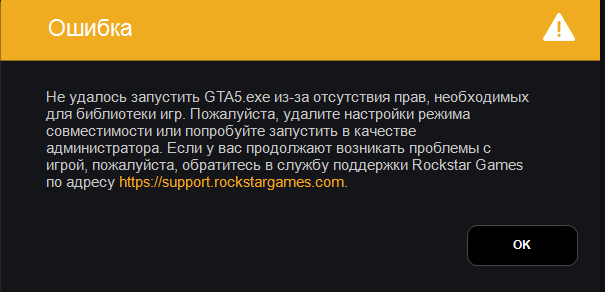
В сообщении об ошибке говорится:
«Не удается проверить подлинность сервера. Личность «[email protected]» не может быть подтверждена по почте ».
Не удается проверить идентичность сервера: как исправить
Следуйте этим инструкциям по порядку. Проверяйте приложение Почта после каждого шага, чтобы узнать, устранена ли проблема.
Как указано в сообщении об ошибке, на почтовом сервере вашего поставщика услуг электронной почты могут быть проблемы с сертификатом безопасности (SSL).Также существует вероятность того, что ваш провайдер электронной почты мог внести в систему изменения в последнее время, и это изменение вызывает эту проблему.
1. Обратитесь к поставщику услуг электронной почты (Gmail, Hotmail, Yahoo, AOL или к своему администратору Exchange / ИТ), чтобы узнать, нет ли сбоев в обслуживании. Кроме того, уточните у поставщика услуг, правильны ли ваши настройки.
2. Убедитесь, что ваш iPhone или iPad имеет активное соединение Wi-Fi или сотовую сеть для передачи данных. Проверить подключение к Интернету довольно просто.Запустите веб-браузер на своем устройстве и попробуйте посетить любой веб-сайт по вашему выбору. Если у вас возникли проблемы с подключением, см. Статьи ниже, чтобы устранить эту проблему:
Проверить подключение к Интернету довольно просто.Запустите веб-браузер на своем устройстве и попробуйте посетить любой веб-сайт по вашему выбору. Если у вас возникли проблемы с подключением, см. Статьи ниже, чтобы устранить эту проблему:
3. Перезагрузите устройство. Выполните следующие шаги:
- Чтобы перезапустить iPhone X, 11 или новее и iPad с моделями Face ID: нажмите и удерживайте кнопку питания (сбоку или сверху) и кнопку увеличения (или уменьшения) громкости вместе, пока не увидите ползунок выключения. Затем перетащите ползунок. Подождите, пока ваше устройство полностью выключится.Затем нажмите и удерживайте кнопку питания (сбоку или сверху), пока не появится логотип Apple.
- Чтобы перезапустить другие модели iPhone и iPad: нажмите и удерживайте кнопку питания (боковую или верхнюю), пока не появится ползунок выключения. Затем перетащите ползунок. Подождите несколько секунд, чтобы убедиться, что ваше устройство полностью выключено. Затем включите устройство, нажав и удерживая кнопку питания, пока не появится логотип Apple.

4. Убедитесь, что на вашем iPad или iPhone установлена последняя версия iOS или iPadOS.Чтобы проверить наличие обновлений программного обеспечения, выполните следующие действия:
- На вашем iPhone или iPad перейдите в «Настройки»> «Основные»> «Обновление ПО».
- Если доступно обновление, нажмите «Загрузить и установить», а затем следуйте инструкциям на экране.
5. Отключите параметр «Использовать SSL». Это может решить вашу проблему, если вы по-прежнему не можете проверить идентификацию сервера. Вот как:
- На iPhone или iPad нажмите «Настройки».
- Перейти к паролям и учетным записям.
- В разделе «Учетные записи» коснитесь учетной записи электронной почты, которая возвращается, не может проверить ошибку идентификации сервера.
- Нажмите на Учетную запись.
- Нажмите «Дополнительно».
- В разделе «Входящие настройки» отключите Использовать SSL.
- Наконец, перейдите в меню «Настройки», перезапустите приложение «Почта» и проверьте, не можете ли вы по-прежнему проверить подлинность сервера на своем iPhone или iPad.

6. Удалите и снова добавьте свою учетную запись. Стоит отметить, что удаление вашей учетной записи может привести к удалению ранее загруженных писем.Вы можете войти в систему на веб-сайте поставщика услуг электронной почты, если ваш поставщик услуг электронной почты предлагает услуги на основе Интернета. Если вы найдете там все письма, ваши электронные письма будут повторно загружены после повторного добавления учетной записи. Это может решить вашу проблему, так как ваши текущие настройки могут быть неправильными или поврежденными. Вот как:
- На вашем iPhone или iPad запустите «Настройки» и перейдите в раздел «Пароли и учетные записи».
- Нажмите на учетную запись электронной почты, с которой у вас возникла проблема (которую мы удалим).
- Нажмите на Удалить учетную запись.
Теперь ваша учетная запись удалена, выполните следующие действия, чтобы повторно добавить свою учетную запись. Есть 2 метода добавить учетную запись электронной почты:
- Автомат.

- Руководство.
Что вы можете сделать, так это сначала использовать автоматический метод, поскольку это проще, а затем проверить, решена ли ваша проблема, а затем удалить учетную запись и снова добавить ее вручную.
Вот как вы можете добавить автоматически:
- На вашем iPhone или iPad запустите «Настройки» и перейдите в раздел «Пароли и учетные записи».
- Нажмите на Добавить учетную запись.
- Нажмите на свою учетную запись электронной почты (iCloud, Microsoft Exchange, Google, Yahoo, AOL, Outlook и т. Д.).
- Затем следуйте инструкциям на экране.
И вот вы можете добавить свою учетную запись электронной почты вручную:
- На вашем iPhone или iPad запустите «Настройки» и перейдите в раздел «Пароли и учетные записи».
- Теперь нажмите «Добавить учетную запись».
- Затем нажмите «Другое».
- Затем нажмите «Добавить учетную запись электронной почты».
- И следуйте подсказкам на экране.
 Обязательно введите данные учетной записи электронной почты правильно. Если вы не уверены в деталях, вам снова может потребоваться связаться со своим поставщиком услуг электронной почты.
Обязательно введите данные учетной записи электронной почты правильно. Если вы не уверены в деталях, вам снова может потребоваться связаться со своим поставщиком услуг электронной почты.
Как исправить сообщение «Не удается проверить подлинность сервера» в приложении iOS Mail
Если вы видите сообщение об ошибке в почтовом приложении iOS для Apple iPhone или iPad, в котором говорится, что невозможно проверить подлинность сервера, эта статья расскажет, как это исправить.
Method 1:
Предпочтительно, чтобы вы не столкнулись с какими-либо неудобствами в будущем.
Когда вы получите уведомление, как показано на снимке экрана выше, нажмите кнопку «Подробности», и вы попадете на следующую страницу, где увидите этот экран:
Щелкните «Доверять» в правом верхнем углу экрана. Ваше соединение по-прежнему в безопасности, сертификат SSL просто ожидает имя хоста сервера, а не ваш mail.yourdomain.tld. Мы тестируем методы, позволяющие полностью избежать отправки этого уведомления, но в настоящее время у нас нет ETA.
Метод 2 / Альтернатива:
Используйте этот метод, если вы не можете выбрать «Подключиться, принять или Продолжить», чтобы обойти уведомление.
На вашем iPhone вам нужно будет выбрать «Настройки», а затем «Почта», затем выбрать «Учетные записи» и выбрать учетную запись, в которой возникла проблема. После этого вы попадете на страницу обзора учетной записи:
Выберите учетную запись еще раз вверху, и тогда вы должны увидеть различные настройки, которые у вас есть для учетной записи, и, в частности, нам нужно будет отредактировать серверы входящей и исходящей почты на этой странице.Чтобы начать редактирование, выберите поле «Имя хоста» в разделе «Сервер входящей почты», удалите mail.yourdomain.tld / yourdomain.tld и поместите имя хоста сервера в это поле. Если вы не знаете имя хоста вашего сервера, наша служба поддержки может вам его предоставить.
Закончив редактирование сервера входящей почты, щелкните Сервер исходящей почты, и вы попадете на страницу со списком серверов исходящей почты. Нам нужно будет изменить сервер исходящей почты, связанный с вашими учетными записями электронной почты cPanel.
Нам нужно будет изменить сервер исходящей почты, связанный с вашими учетными записями электронной почты cPanel.
Выберите поле «Имя хоста», удалите mail.yourdomain.tld / yourdomain.tld и замените его именем хоста сервера, указанным в приветственном письме.
Если вы заметили какие-либо проблемы или вам нужна помощь, откройте заявку в службу поддержки на панели инструментов HostPapa. Более подробную информацию о том, как открыть заявку в службу поддержки, можно найти здесь.
Как исправить ошибку «Не удается проверить подлинность сервера» для электронной почты и Safari в iOS
Я ежедневно пользуюсь приложением «Почта» на своем устройстве iOS.В отличие от Gmail или других специальных почтовых приложений, которые работают только с одной службой, стандартное приложение «Почта» на iPhone позволяет подключаться к нескольким почтовым серверам, таким как iCloud, Outlook, Google, Yahoo !, AOL и другим.
Недавно перестал работать как обычно. Постоянно появлялась странная ошибка, в которой говорилось что-то вроде:
Постоянно появлялась странная ошибка, в которой говорилось что-то вроде:
НЕВОЗМОЖНО ПРОВЕРИТЬ ИДЕНТИФИКАЦИЮ СЕРВЕРА IMAP GMAIL
Учетная запись почты не может подтвердить личность «mail. (URL) ». Вы все равно хотите продолжить?
Всплывающее окно также содержит кнопку «Отмена», «Подробности» и «Продолжить».Для прошивки ниже iOS 10, нажав на кнопку «Подробности», вы сможете доверять сертификату и продолжить свой день. Однако пользователям, обновившимся до iOS 10 и выше, было сложнее исправить проблему проверки подлинности сервера в своем почтовом приложении.
( Примечание: , пожалуйста, дважды проверьте домен и его действительность, прежде чем доверять).
ЧТО ЭТО ЗНАЧИТ, КОГДА IPHONE НЕ МОЖЕТ ПРОВЕРИТЬ ИДЕНТИЧНОСТЬ СЕРВЕРА?
Если вы видите эту ошибку на своем мобильном устройстве, значит, это означает, что сертификат почтового сервера поддельный.Это означает, что эта ошибка может возникать из-за строгой проверки сертификатов вашего почтового сервера на iPhone.
Если вы видите сообщение о том, что проверка завершилась неудачно после восстановления или выполнения обновления iOS, это обычно означает, что ваше устройство просто не позволяет вам подключиться к серверам проверки Apple iCloud. Обычно вы обнаружите, что эта ошибка не является результатом чего-либо, связанного с вашим Apple ID.
Если у вас iOS 10.2 или более ранняя версия, чтобы подтвердить свою личность на iPhone, перейдите в «Настройки» и «iCloud».Коснитесь своего имени пользователя Apple ID. Если устройство в настоящее время не в сети, вы нажмете кнопку, чтобы получить код подтверждения. Однако, если устройство подключено к сети, вы перейдете к разделу «Пароль и безопасность», чтобы получить проверочный код.
ЭЛЕКТРОННАЯ ПОЧТА НА IOS, ОТКАЗЫВАЮЩАЯ ОШИБКУ ИДЕНТИЧНОСТИ СЕРВЕРА
Чтобы решить эту проблему в приложении Почта, все, что вам нужно сделать, это:
- Удалите письмо, из-за которого возникает проблема, выбрав «Настройки»> «Электронная почта», а затем откройте вкладку «Учетные записи».
 Нажмите на письмо, которое хотите удалить, найдите внизу опцию «Удалить учетную запись» и подтвердите свое действие.
Нажмите на письмо, которое хотите удалить, найдите внизу опцию «Удалить учетную запись» и подтвердите свое действие. - Выполните аппаратный сброс iPhone, удерживая кнопки питания и «Домой» в течение 10 секунд или пока не появится логотип Apple. Отпустите и подождите, пока устройство загрузится.
- Перейдите в «Настройки»> «Электронная почта», затем снова откройте вкладку «Учетные записи», нажмите «Добавить учетную запись» и затем добавьте старый адрес электронной почты, который вы удалили ранее.
- Выключите устройство (нажмите кнопку питания и используйте ползунок выключения питания) и снова включите его.
Это исправило ошибку идентификации сервера для меня при просмотре одного из писем, которые я получил в приложении «Почта».Если это не работает для вас, вот еще несколько предложений:
- Воспользуйтесь специальным приложением электронной почты. Например, если это учетная запись Gmail, загрузите приложение Gmail из App Store
- Удалите сервер с сервера исходящей почты в приложении «Настройки». После того, как вы повторно добавите электронное письмо, появится всплывающее окно «Проверить сервер»
- Обновите прошивку Apple до последней версии (Настройки> Общие> Обновление ПО)
.
ЭТА НОМЕР ПОЯВЛЯЕТСЯ В САФАРИ-БРАУЗЕРЕ, ТАКЖЕ!
Многие из вас пришли сюда, потому что сообщение «Невозможно проверить подлинность сервера» отображается в вашем приложении Safari вместо приложения «Почта».Обе эти проблемы похожи, и у них одинаковое сообщение об ошибке.
Для Safari это выглядит примерно так:
- Safari не может подтвердить личность «ph.yahoo.com». Чтобы продолжить, просмотрите сведения о сертификате.
Для устранения этой проблемы:
- Нажмите «Отмена» в приглашении, а затем перейдите в «Настройки»> «Safari
- Прокрутите вниз до конца и нажмите «Очистить историю и данные веб-сайтов», а затем подтвердите следующий запрос.
- Перезагрузите iPhone или iPad
- И это должно помочь.В следующий раз, когда вы снова посетите ту же веб-страницу, она не должна отображать ошибку проверки сервера
».
.
Если вам все еще нужна помощь, посмотрите видео на YouTube ниже.
https://www.youtube.com/watch?v=DCTyenvr2RM&t=1s
ПЕРЕЗАПУСК IPHONE
Перед тем как выбрать вариант перезапуска для исправления сообщения об ошибке, необходимо убедиться, что нет сбоев, которые в конечном итоге могут помешать вашему телефону работать в обычном режиме. Затем вы можете выключить устройство или полностью перезагрузить iPhone.
Подождите несколько минут, прежде чем снова включить устройство. Чтобы проверить, сработал ли этот метод, откройте приложение «Почта». Этот метод также работает, если вы столкнулись с ошибкой не удается проверить идентификацию сервера на своем iPad.
ОТКЛЮЧИТЬ SSL
Если вы по-прежнему обнаружите, что ваша проблема не решена и у вас все еще есть проблемы, вам нужно будет снова вернуться в настройки в приложении и найти пароли и учетные записи.
Щелкните приложение «Почта», с которым у вас возникла проблема, а затем нажмите на учетную запись, зарегистрированную в приложении на мобильном устройстве.В расширенных настройках вы сможете отключить функцию Использовать SSL.
SSL используется для хранения всей конфиденциальной информации и данных в зашифрованном виде при их отправке через Интернет. Это способ гарантировать, что только предполагаемый получатель сможет получить доступ к информации.
Чтобы отключить функцию «Использовать SSL», коснитесь «Настройки», перейдите в раздел «Пароли и учетные записи» и в разделе «Учетные записи» выберите учетную запись электронной почты, с которой возникает проблема.
Нажмите на учетную запись, перейдите к дополнительным параметрам и в разделе «Настройки входящего трафика» вы можете отключить SSL.
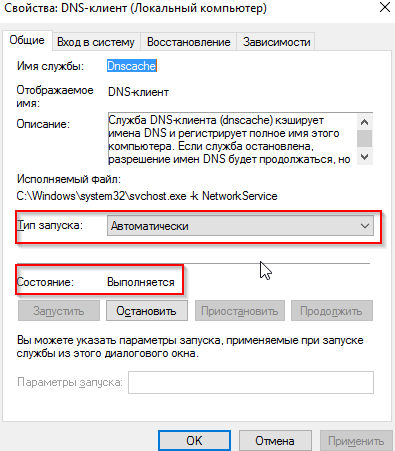 Злоумышленники могут пытаться похитить ваши данные с сайта www.apple.com (например, пароли, сообщения или номера банковских карт).
Злоумышленники могут пытаться похитить ваши данные с сайта www.apple.com (например, пароли, сообщения или номера банковских карт).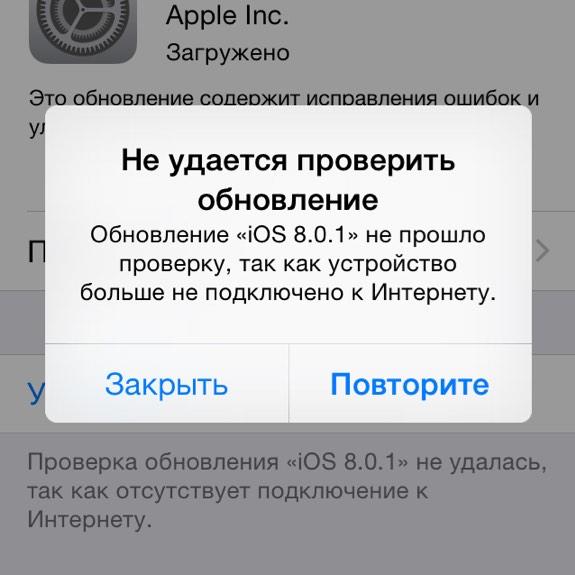 Тут тоже может пойти что-то не так. Сисадмин что-то не то надавил либо злоумышленники ведут атаку сервера, итог один – сертификат сервера недействителен. Но это тоже изредка случается.
Тут тоже может пойти что-то не так. Сисадмин что-то не то надавил либо злоумышленники ведут атаку сервера, итог один – сертификат сервера недействителен. Но это тоже изредка случается.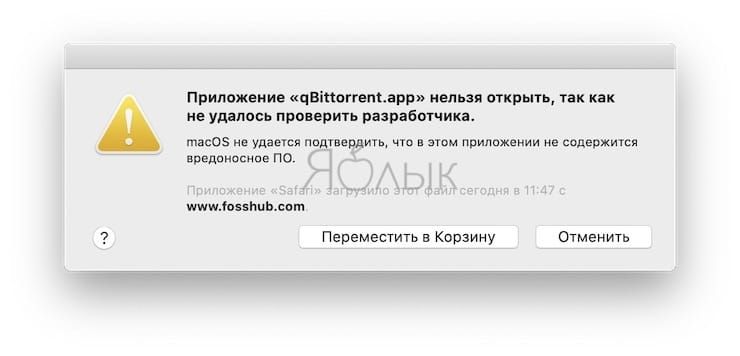
 Мои запросы таковы: Как я должен проверить сертификат сервера SSL с помощью модуля twisted.internet.ssl , Как метод…
Мои запросы таковы: Как я должен проверить сертификат сервера SSL с помощью модуля twisted.internet.ssl , Как метод…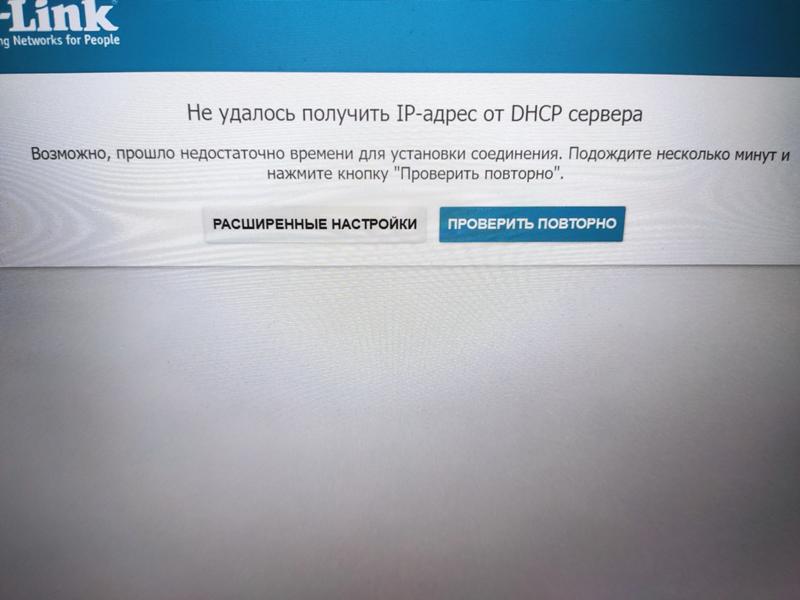 При этом система считает данный документ как неактуальный для вас. Для того, чтобы данная проблема была устранена, нужно проверить все те поля, которые были вами введены, затем исправить те пункты, которые были заполнены неверно, и еще раз установить проверку документа.
При этом система считает данный документ как неактуальный для вас. Для того, чтобы данная проблема была устранена, нужно проверить все те поля, которые были вами введены, затем исправить те пункты, которые были заполнены неверно, и еще раз установить проверку документа.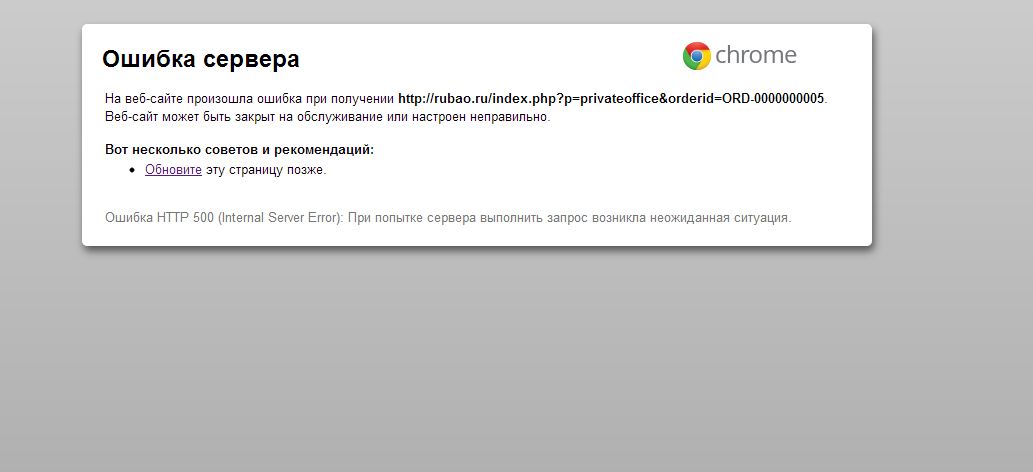 Сисадмин что-то не то надавил либо злоумышленники ведут атаку сервера, итог один – сертификат сервера недействителен. Однако это тоже изредка случается.
Сисадмин что-то не то надавил либо злоумышленники ведут атаку сервера, итог один – сертификат сервера недействителен. Однако это тоже изредка случается.
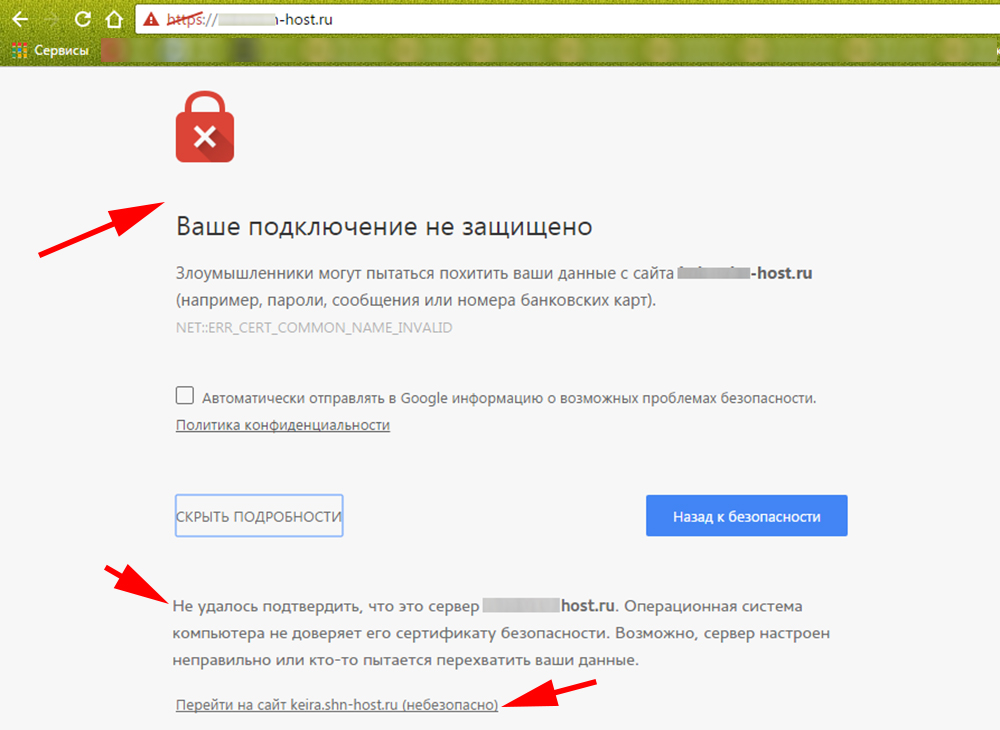
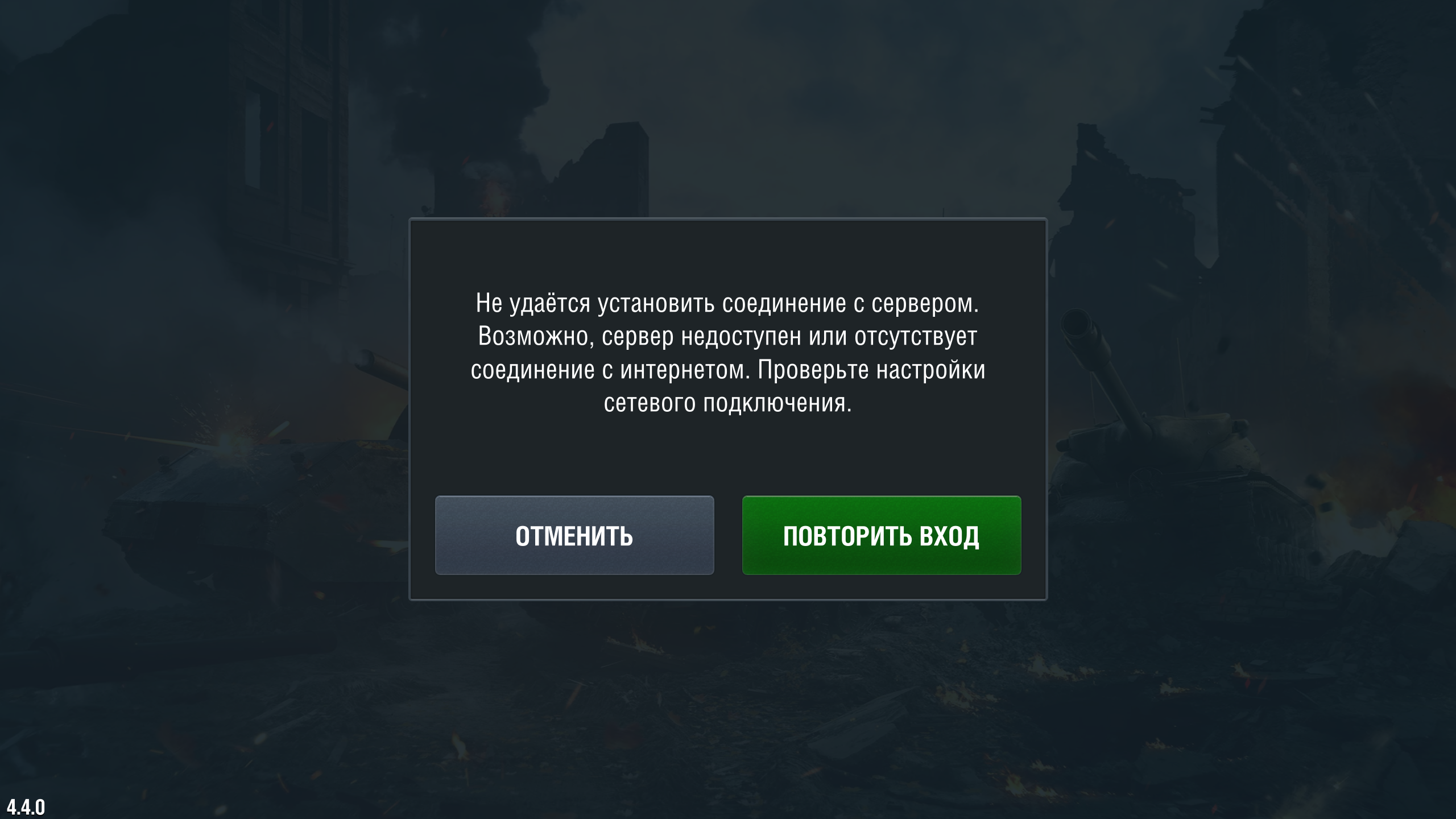

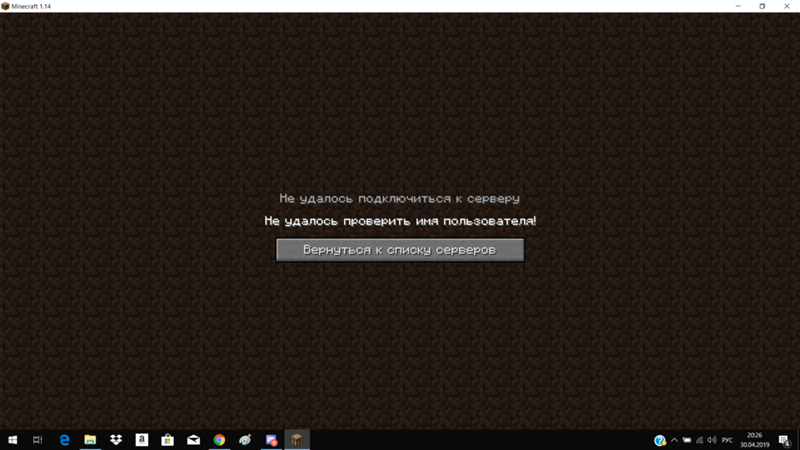


 Затем перетащите экранный ползунок. Подождите, пока ваше устройство полностью не выключится. Затем нажмите и удерживайте кнопку питания (сбоку или сверху), пока не увидите логотип Apple.
Затем перетащите экранный ползунок. Подождите, пока ваше устройство полностью не выключится. Затем нажмите и удерживайте кнопку питания (сбоку или сверху), пока не увидите логотип Apple.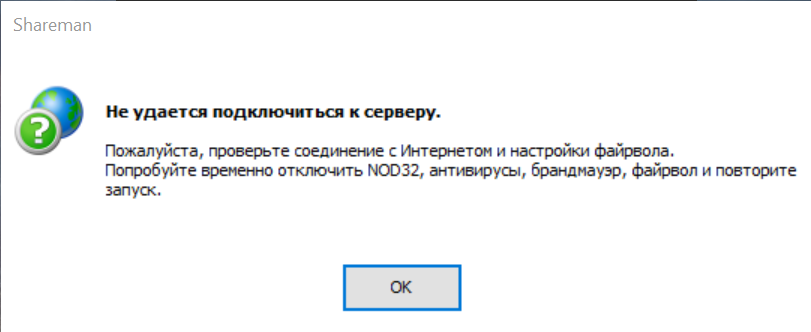
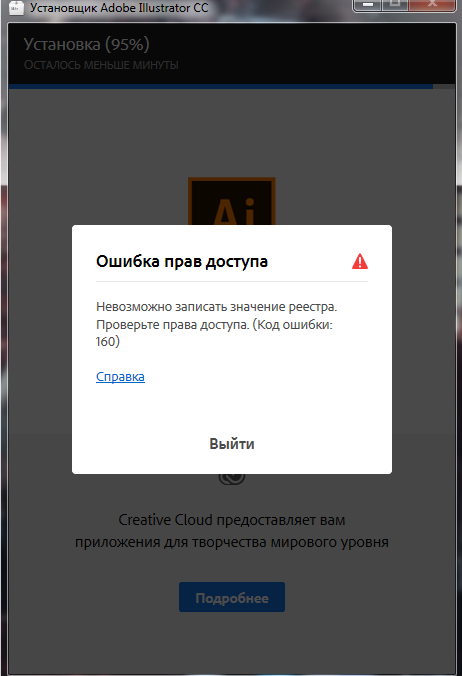 Этот простой шаг может иногда исправить незначительный программный сбой, который может вызывать эту ошибку.
Этот простой шаг может иногда исправить незначительный программный сбой, который может вызывать эту ошибку.
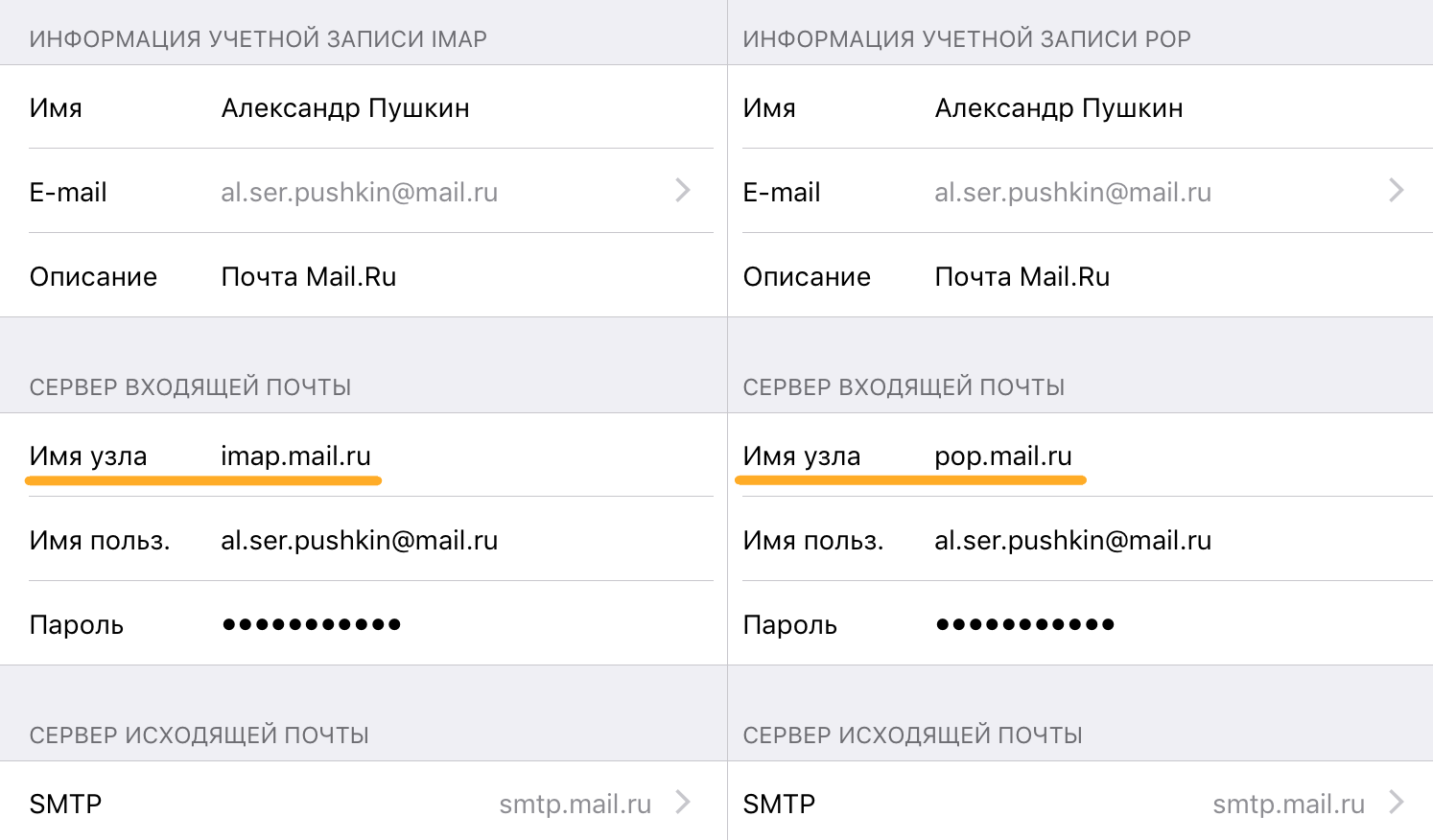
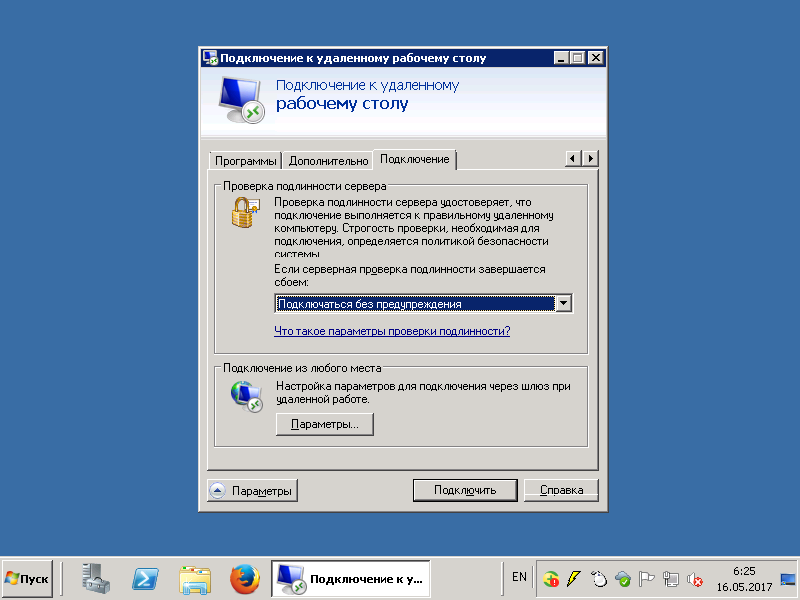
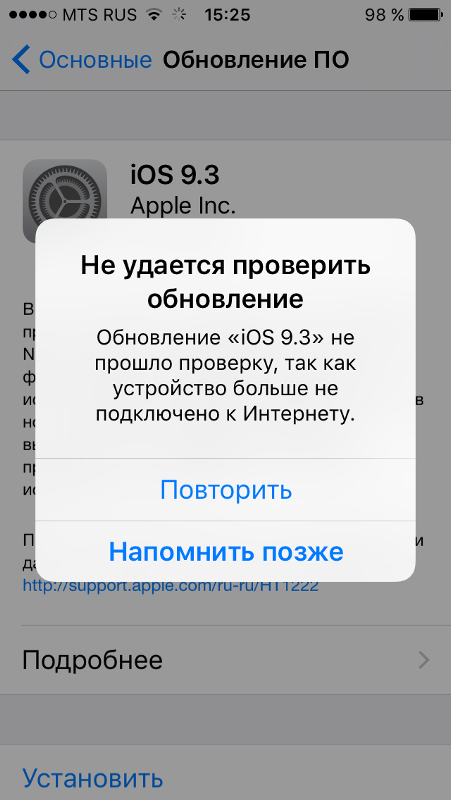
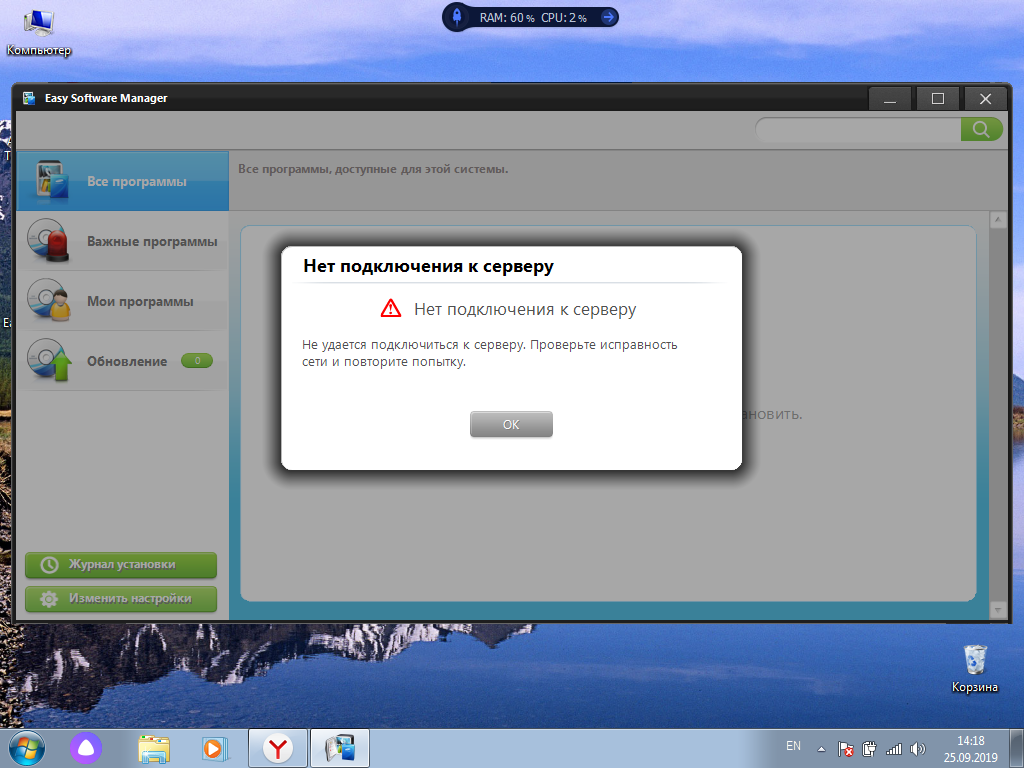
 Обязательно введите данные учетной записи электронной почты правильно. Если вы не уверены в деталях, вам снова может потребоваться связаться со своим поставщиком услуг электронной почты.
Обязательно введите данные учетной записи электронной почты правильно. Если вы не уверены в деталях, вам снова может потребоваться связаться со своим поставщиком услуг электронной почты. Нажмите на письмо, которое хотите удалить, найдите внизу опцию «Удалить учетную запись» и подтвердите свое действие.
Нажмите на письмо, которое хотите удалить, найдите внизу опцию «Удалить учетную запись» и подтвердите свое действие.